Page 1
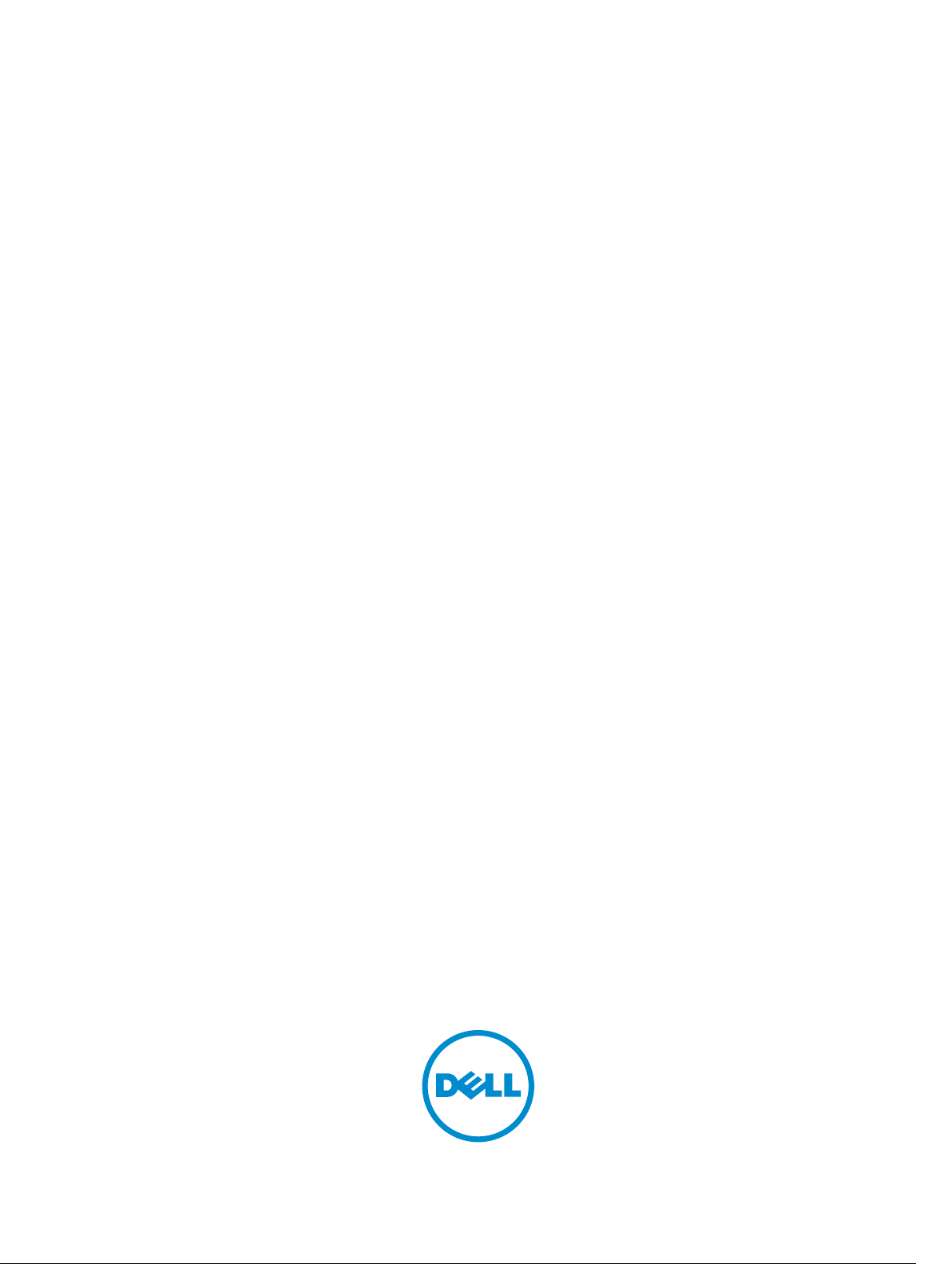
Računalo Mini Tower Dell OptiPlex XE2
Vlasnički priručnik
Regulativni model: D13M
Regulativna vrsta: D13M001
Page 2
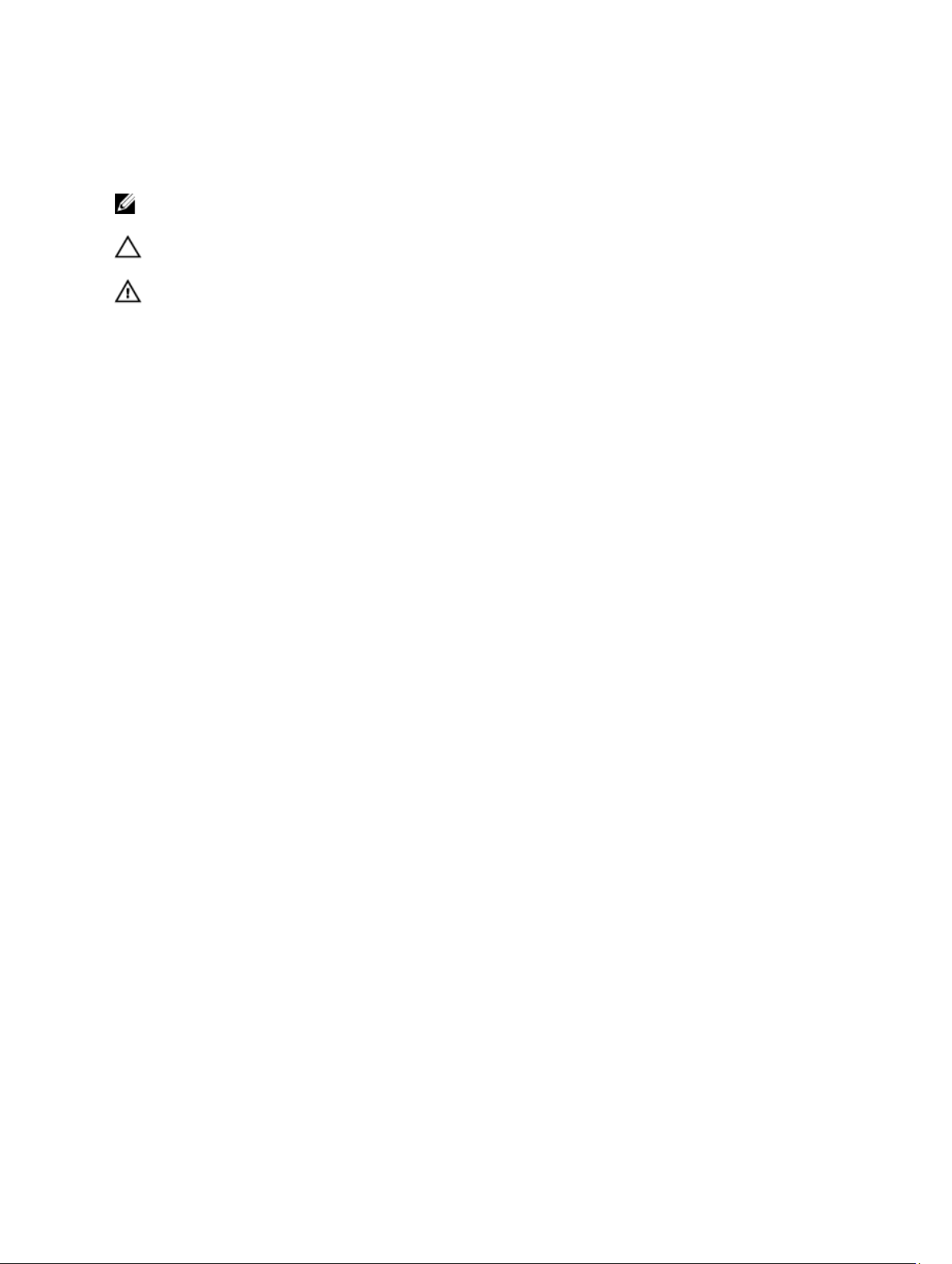
Napomene, mjere opreza i upozorenja
NAPOMENA: NAPOMENA ukazuje na važne informacije koje pomažu da se svojim računalom koristite na najbolji
mogući način.
OPREZ: MJERA OPREZA označava moguće oštećenje hardvera ili gubitak podataka i otkriva kako izbjeći te
probleme.
UPOZORENJE: UPOZORENJE ukazuje na moguće oštećenje imovine, tjelesne povrede ili smrt.
Copyright © 2014 Dell Inc. All rights reserved. This product is protected by U.S. and international copyright and intellectual property
laws.
mentioned herein may be trademarks of their respective companies.
2013 - 06
Rev. A00
™
and the Dell logo are trademarks of Dell Inc. in the United States and/or other jurisdictions. All other marks and names
Dell
Page 3
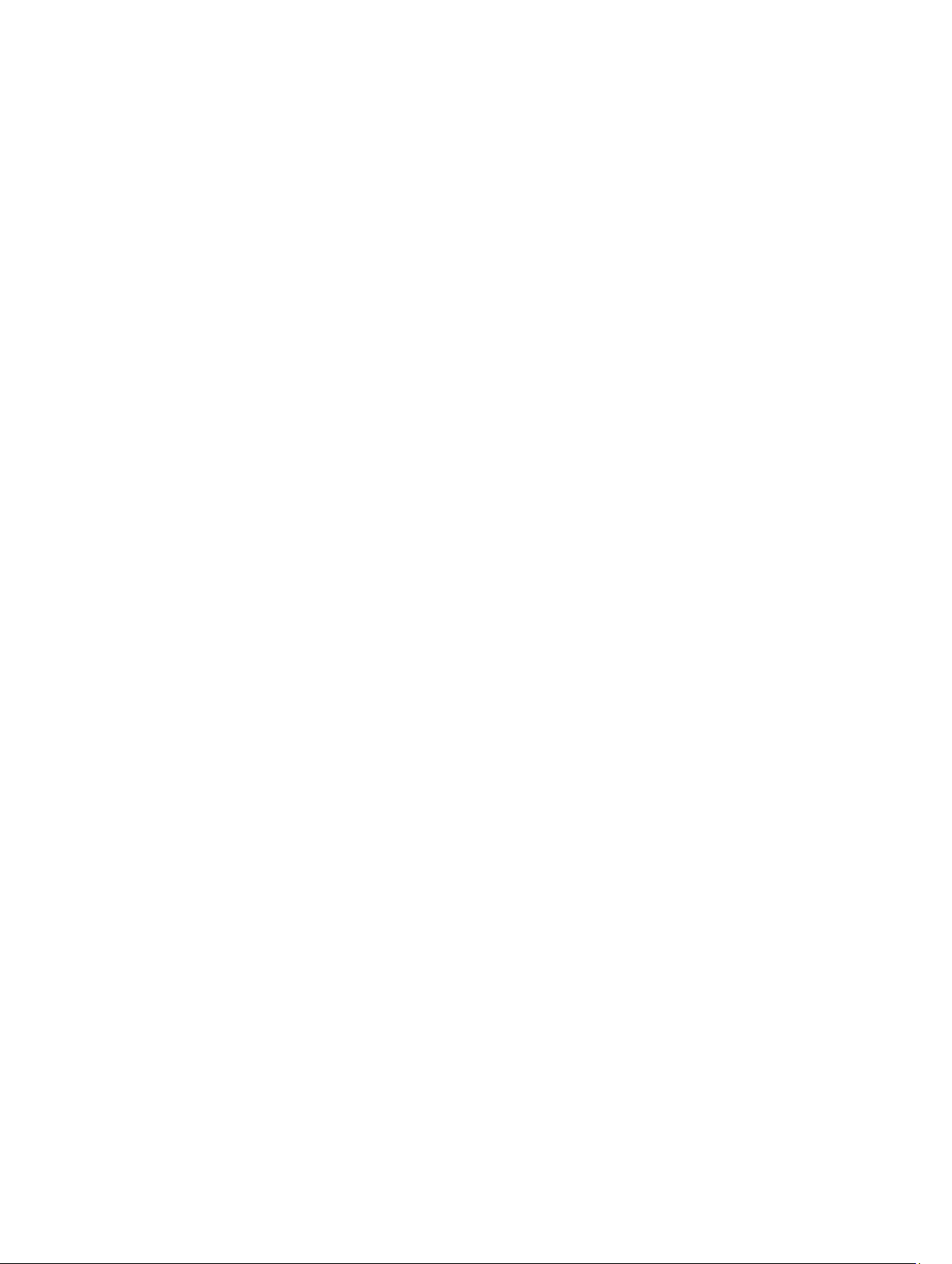
Sadržaj
1 Radovi na vašem računalu.........................................................................................................5
Prije radova na unutrašnjosti računala.....................................................................................................................5
Isključivanje računala...............................................................................................................................................6
Nakon rada na unutrašnjosti računala..................................................................................................................... 6
2 Uklanjanje i instaliranje komponenti........................................................................................7
Preporučeni alati.......................................................................................................................................................7
Uklanjanje pokrova................................................................................................................................................... 7
Ugradnja pokrova..................................................................................................................................................... 7
Uklanjanje prekidača za detekciju nasilnog otvaranja kućišta.................................................................................8
Ugradnja prekidača za detekciju nasilnog otvaranja kućišta...................................................................................8
Uklanjanje kartice za bežičnu lokalnu mrežu (WLAN)..............................................................................................8
Ugradnja kartice za bežičnu lokalnu mrežu (WLAN)................................................................................................ 9
Uklanjanje prednje maske........................................................................................................................................ 9
Ugradnja prednje maske.........................................................................................................................................10
Uklanjanje kartice proširenja..................................................................................................................................11
Ugradnja kartice proširenja....................................................................................................................................13
Smjernice za rad s memorijskim modulom............................................................................................................. 13
Uklanjanje memorije............................................................................................................................................... 13
Ugradnja memorije................................................................................................................................................. 14
Uklanjanje baterije na matičnoj ploči......................................................................................................................14
Ugradnja baterije na matičnoj ploči........................................................................................................................15
Uklanjanje tvrdog pogona.......................................................................................................................................15
Ugradnja tvrdog pogona.........................................................................................................................................16
Uklanjanje optičkog pogona................................................................................................................................... 16
Ugradnja optičkog pogona......................................................................................................................................17
Uklanjanje zvučnika................................................................................................................................................ 17
Ugradnja zvučnika...................................................................................................................................................18
Uklanjanje napajanja.............................................................................................................................................. 18
Ugradnja napajanja.................................................................................................................................................20
Uklanjanje sklopa hladila procesora...................................................................................................................... 20
Ugradnja sklopa hladila.......................................................................................................................................... 20
Uklanjanje procesora..............................................................................................................................................20
Ugradnja procesora................................................................................................................................................21
Uklanjanje ventilatora sustava............................................................................................................................... 21
Ugradnja ventilatora sustava..................................................................................................................................22
Uklanjanje toplinskog senzora................................................................................................................................22
Ugradnja toplinskog senzora..................................................................................................................................24
Page 4
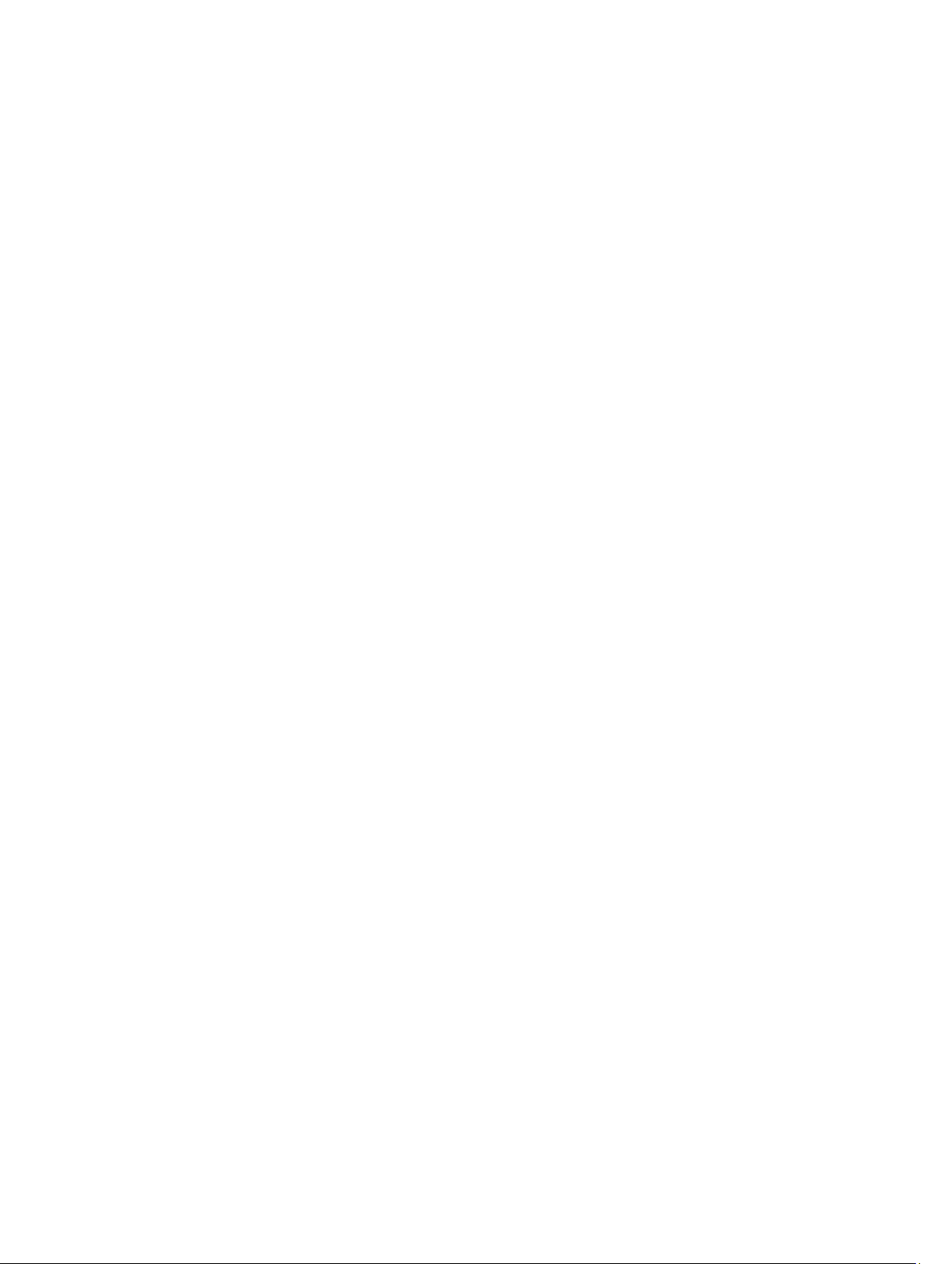
Uklanjanje gumba za uključivanje/isključivanje......................................................................................................24
Ugradnja gumba za uključivanje/isključivanje........................................................................................................25
Uklanjanje Ulaz/Izlaz (I/O) ploče............................................................................................................................. 26
Ugradnja ploče Input/Output (I/O) (Ulaz/izlaz)........................................................................................................ 27
Uklanjanje matične ploče........................................................................................................................................27
Ugradnja matične ploče..........................................................................................................................................28
Komponente matične ploče.................................................................................................................................... 29
3 Program za postavljanje sustava............................................................................................31
Redoslijed podizanja sustava................................................................................................................................. 31
Navigacijske tipke...................................................................................................................................................31
Opcije programa za postavljanje sustava...............................................................................................................32
Ažuriranje BIOS-a ..................................................................................................................................................41
Postavke premosnika..............................................................................................................................................41
Zaporka sustava i postavljanje............................................................................................................................... 42
Pridruživanje zaporke sustava i zaporke za postavljanje.................................................................................42
Brisanje ili promjena postojeće zaporke sustava i/ili postavljanja.................................................................. 43
Onemogućavanje zaporke sustava.................................................................................................................. 43
4 Dijagnostike................................................................................................................................45
Dijagnostika poboljšanog testiranja računala prije podizanja sustava (ePSA)......................................................45
5 Rješavanje problema vašeg računala....................................................................................47
Dijagnostička LED svjetla napajanja.......................................................................................................................47
Šifra zvučnog signala..............................................................................................................................................48
Poruke o pogreškama.............................................................................................................................................48
6 Specifications............................................................................................................................53
7 Kontaktiranje tvrtke Dell ..........................................................................................................59
Page 5
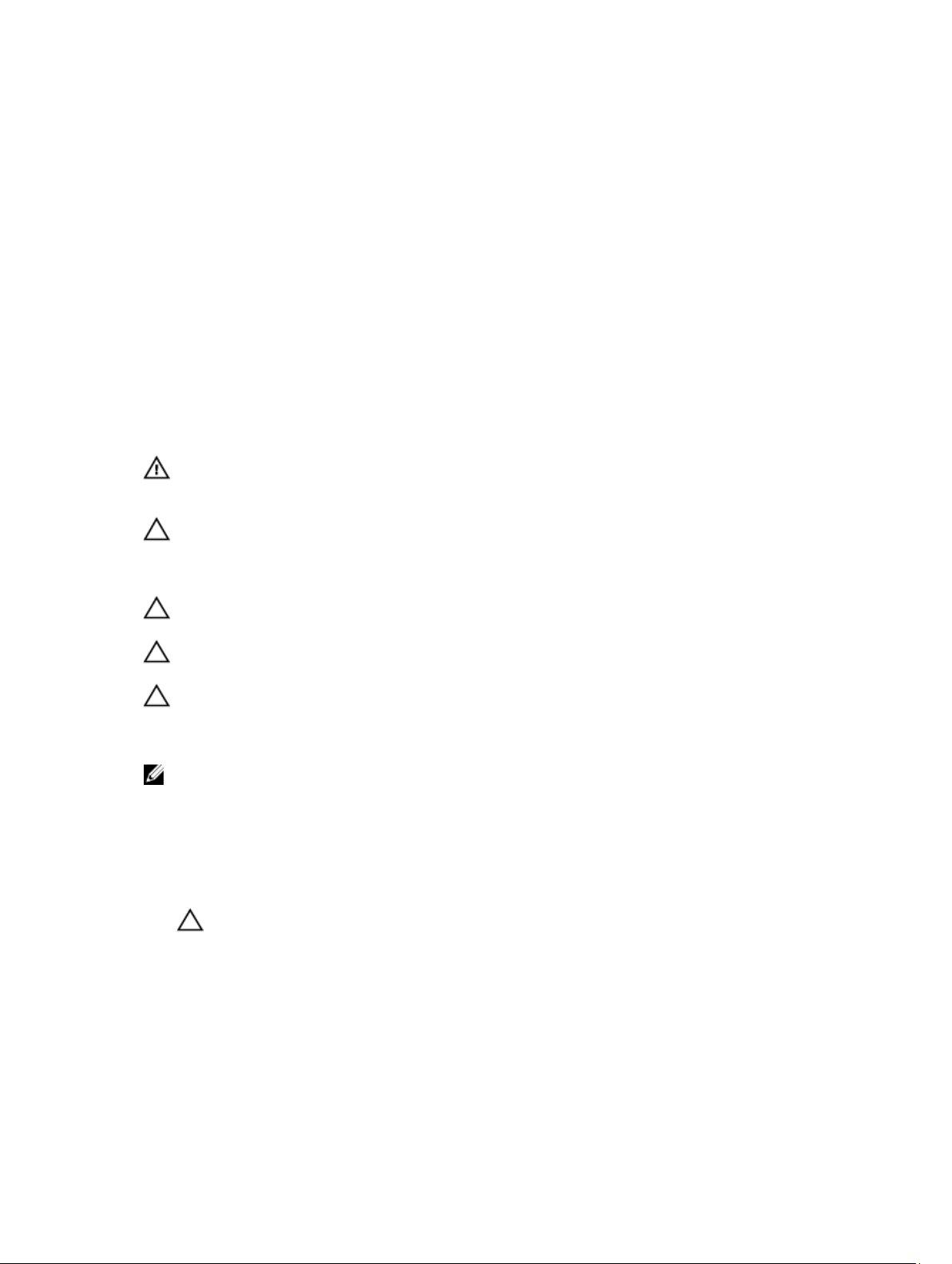
Radovi na vašem računalu
Prije radova na unutrašnjosti računala
Kako biste zaštitili računalo od mogućih oštećenja i pospješili osobnu sigurnost, pridržavajte se slijedećih sigurnosnih
uputa. Ako nije navedeno drugačije, svaki postupak u ovom dokumentu podrazumijeva postojanje sljedećih uvjeta:
• Da ste pročitali sigurnosne upute koje ste dobili zajedno s vašim računalom.
• Komponenta se može zamijeniti ili ako je zasebno kupljena, instalirati izvođenjem postupka uklanjanja obrnutim
redoslijedom.
UPOZORENJE: Prije rada na unutrašnjosti računala pročitajte sigurnosne upute koje ste dobili s računalom.
Dodatne sigurnosne informacije potražite na početnoj stranici za sukladnost sa zakonskim odredbama na
www.dell.com/regulatory_compliance .
OPREZ: Mnogi popravci smiju se izvršiti samo od strane ovlaštenog servisnog tehničara. Smijete vršiti samo
pronalaženje problema i sitne popravke kao što ste ovlašteni u svojoj dokumentaciji o proizvodu ili po uputama
tima online ili putem telefonske usluge i podrške. Vaše jamstvo ne pokriva oštećenja uzrokovana servisiranjem
koje tvrtka Dell nije ovlastila. Pročitajte i slijedite sigurnosne upute koje su isporučene s uređajem.
OPREZ: Kako biste izbjegli elektrostatičko pražnjenje, uzemljite se koristeći ručnu traku za uzemljenje ili povremeno
dotaknite neobojenu metalnu površinu, kao što je priključak na stražnjoj strani računala.
OPREZ: Pažljivo rukujte komponentama i karticama. Ne dodirujte komponente ili kontakte na kartici. Karticu
pridržavajte za rubove ili za metalni nosač. Komponente poput procesora pridržavajte za rubove, a ne za pinove.
OPREZ: Kad isključujete kabel, povucite za njegov utikač ili jezičak, a ne sam kabel. Neki kabeli imaju priključke s
jezičcima za blokiranje. Ako iskapčate taj tip kabela, prije iskapčanja pritisnite jezičke za blokiranje. Dok razdvajate
priključke, držite ih poravnate i izbjegavajte krivljenje bilo koje od pinova priključka. Također se prije ukopčavanja
kabela pobrinite da su oba priključka pravilno okrenuta i poravnata.
NAPOMENA: Boja i određene komponente vašeg računala se mogu razlikovati od onih prikazanih u ovom
dokumentu.
1
Kako biste izbjegli oštećivanje računala, izvršite sljedeće korake prije nego što započnete s radom na unutrašnjosti
računala.
1. Pobrinite se da je radna površina ravna i čista kako se pokrov računala ne bi ogrebao.
2. Isključite računalo (pogledajte odlomak Isključivanje računala).
OPREZ: Za iskopčavanje mrežnog kabela, najprije iskopčajte kabel iz svog računala i potom iskopčajte kabel iz
mrežnog uređaja.
3. Iskopčajte sve mrežne kabele iz svog računala.
4. Odspojite računalo i sve priključene uređaje iz svih električnih izvora napajanja.
5. Pritisnite i držite gumb za uključivanje/isključivanje dok je računalo isključeno iz zidne utičnice kako biste uzemljili
matičnu ploču.
5
Page 6
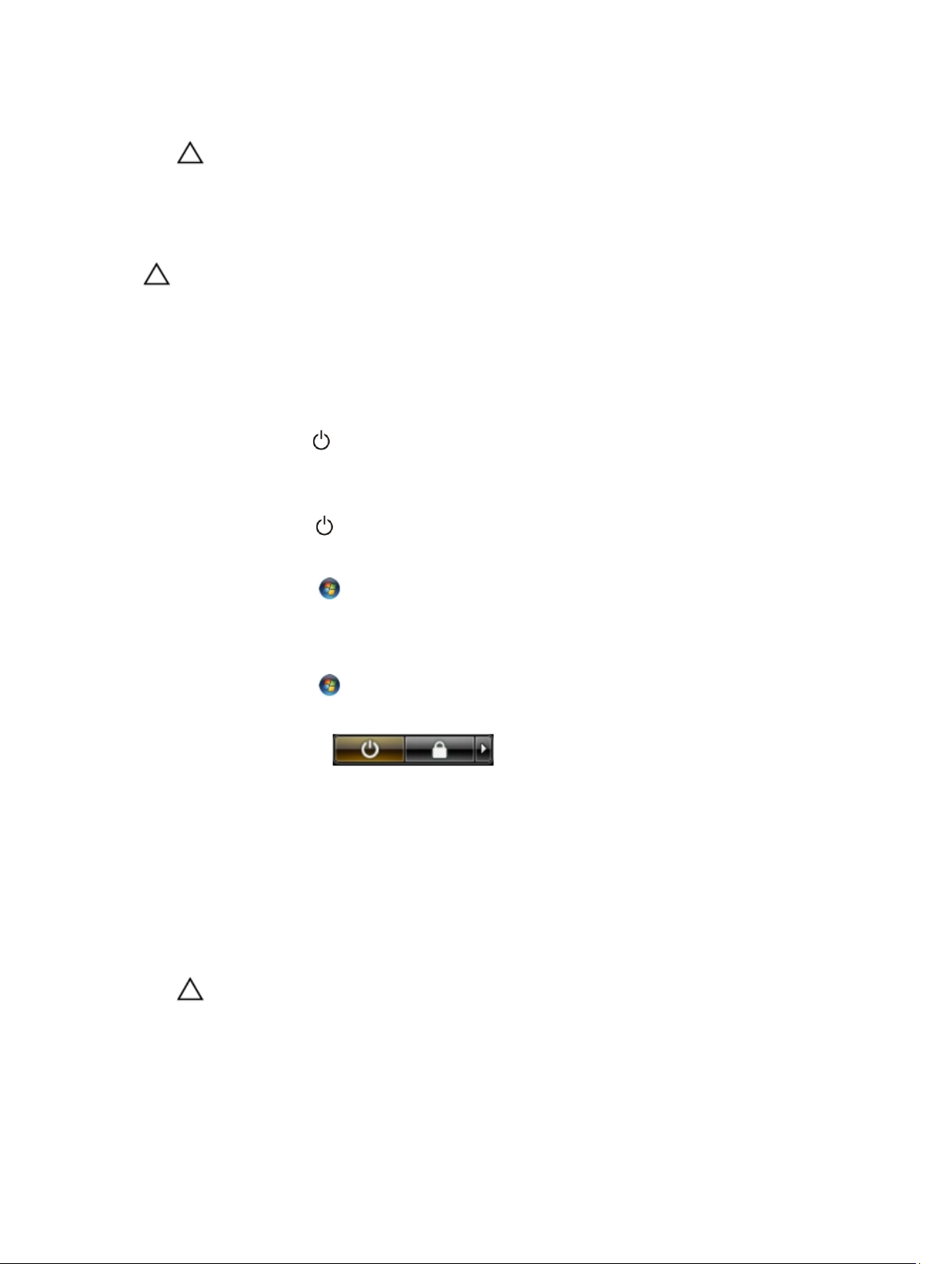
6. Uklonite pokrov.
OPREZ: Prije nego što dotaknete bilo koji dio u unutrašnjosti svog računala, uzemljite se dodirivanjem
neobojene metalne površine, poput metalnog dijela na poleđini računala. Dok radite, povremeno dotaknite
neobojanu metalnu površinu kako bi ispraznili statički elektricitet koji bi mogao oštetiti unutarnje komponente.
Isključivanje računala
OPREZ: Kako biste izbjegli gubitak podataka, prije isključivanja računala spremite i zatvorite sve otvorene datoteke
i zatvorite sve otvorene programe.
1. Isključite operativni sustav:
• U sustavu Windows 8:
– Korištenje uređaja koji ima omogućen rad dodirom:
a. potegnete s desnog ruba zaslona, otvorite padajući izbornik i odaberite Postavke.
b. Odaberite i potom odaberite Isključi
– Korištenje miša:
a. usmjerite u gornji desni kut zaslona i kliknite na Postavke.
b. Kliknite na i potom odaberite Isključi.
• U sustavu Windows 7:
1. Kliknite na Start .
2. Kliknite na Isključi.
ili
1. Kliknite na Start .
2. Kliknite na strelicu u donjem desnom kutu izbornika Start na način prikazan u nastavku, a zatim kliknite na
Isključi.
2. Provjerite je li računalo, kao i svi priključeni uređaji isključeno. Ako se računalo i priključeni uređaji nisu automatski
isključili nakon odjave operativnog sustava, pritisnite i približno 6 sekundi držite gumb za uključivanje i isključivanje
kako biste ih isključili.
Nakon rada na unutrašnjosti računala
Nakon što ste završili bilo koji postupak zamjene, prije uključivanja računala provjerite jeste li priključili sve vanjske
uređaje, kartice, kabele itd.
1. Ponovno postavite pokrov.
OPREZ: Kako biste priključili mrežni kabel, prvo ga priključite u mrežni uređaj, a zatim u računalo.
2. Priključite sve telefonske ili mrežne kabele na svoje računalo.
3. Priključite svoje računalo i sve priključene uređaje na njihove izvore električnog napajanja.
4. Uključite računalo.
5. Po potrebi provjerite radi li vaše računalo ispravno pomoću programa Dell Diagnostics.
6
Page 7

Uklanjanje i instaliranje komponenti
Ovaj odjeljak pruža detaljne informacije o tome kako ukloniti ili instalirati komponente s vašeg računala.
Preporučeni alati
Za izvršavanje postupaka iz ovog dokumenta možda će vam trebati slijedeći alati:
• mali ravni odvijač
• križni odvijač
• malo plastično šilo
Uklanjanje pokrova
2
1. Slijedite postupke u poglavlju
2. Povucite zasun za oslobađanje pokrova i podignite pokrov prema gore kako biste ga uklonili iz računala.
Prije rada na unutrašnjosti računala
.
Ugradnja pokrova
1. Poravnajte pokrov s njegovim jezičcima na kućištu računala.
2. Pritisnite na pokrov dok ne uskoči na svoje mjesto.
3. Slijedite upute u odlomku
Nakon rada na unutrašnjosti računala
.
7
Page 8
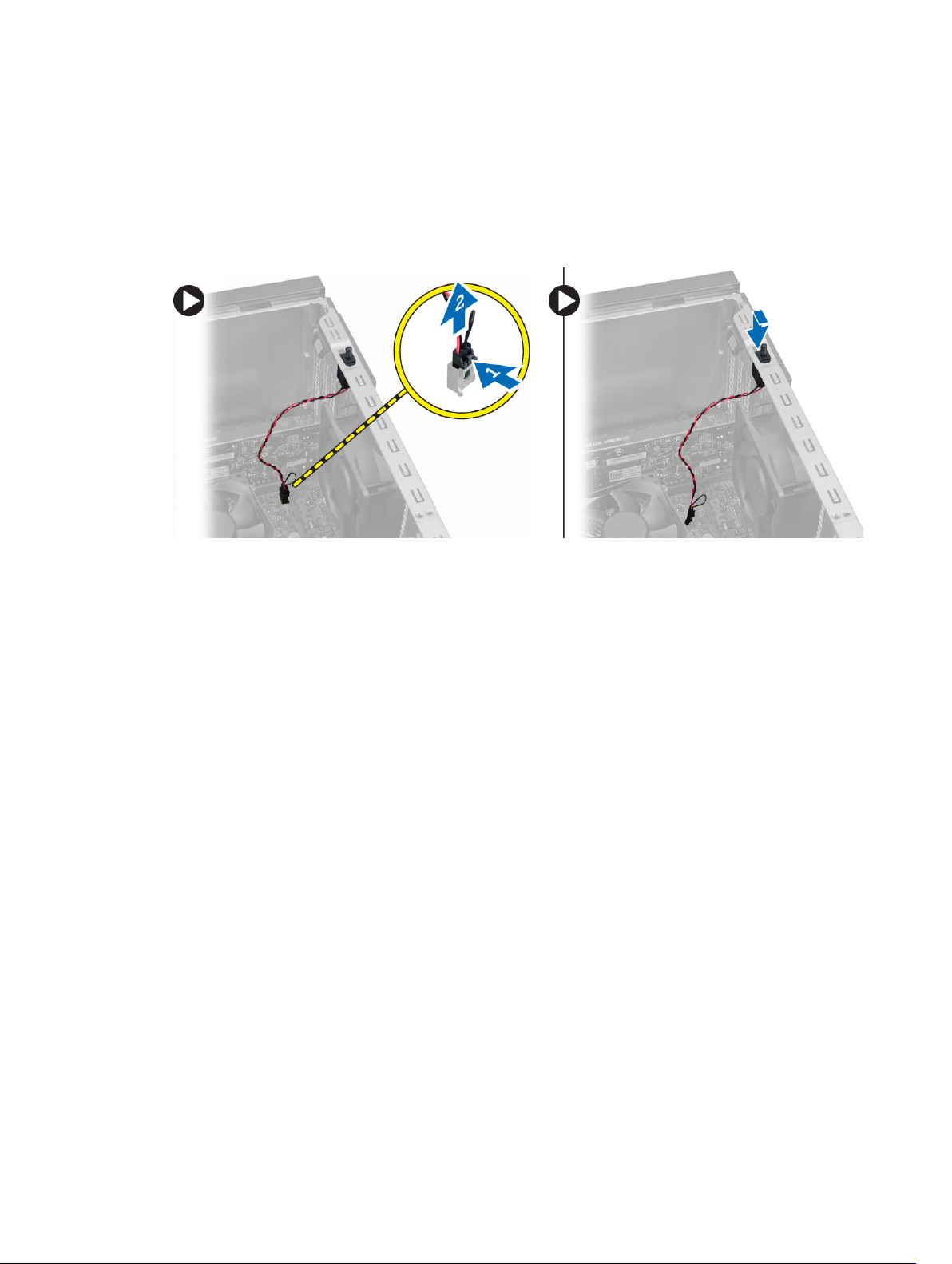
Uklanjanje prekidača za detekciju nasilnog otvaranja kućišta
1. Slijedite postupke u poglavlju
2. Uklonite pokrov.
3. Odspojite prekidač za detekciju nasilnog otvaranja kućišta iz matične ploče.
4. Pomaknite prekidač za detekciju nasilnog otvaranja prema donjem dijelu kućišta i uklonite ga iz računala.
Prije rada na unutrašnjosti računala
.
Ugradnja prekidača za detekciju nasilnog otvaranja kućišta
1. Umetnite prekidač za detekciju nasilnog otvaranja kućišta na njegovo mjesto u stražnju stranu kućišta i pomaknite
ga prema gornjem dijelu kućišta kako biste ga osigurali.
2. Priključite kabel prekidača za detekciju nasilnog otvaranja kućišta na matičnu ploču.
3. Ugradite pokrov.
4. Slijedite upute u odlomku
Nakon rada na unutrašnjosti računala
.
Uklanjanje kartice za bežičnu lokalnu mrežu (WLAN)
1. Slijedite postupke u poglavlju
2. Uklonite pokrov.
3. Uklonite vijke koji pričvršćuju antenu na računalo.
8
Prije rada na unutrašnjosti računala
.
Page 9
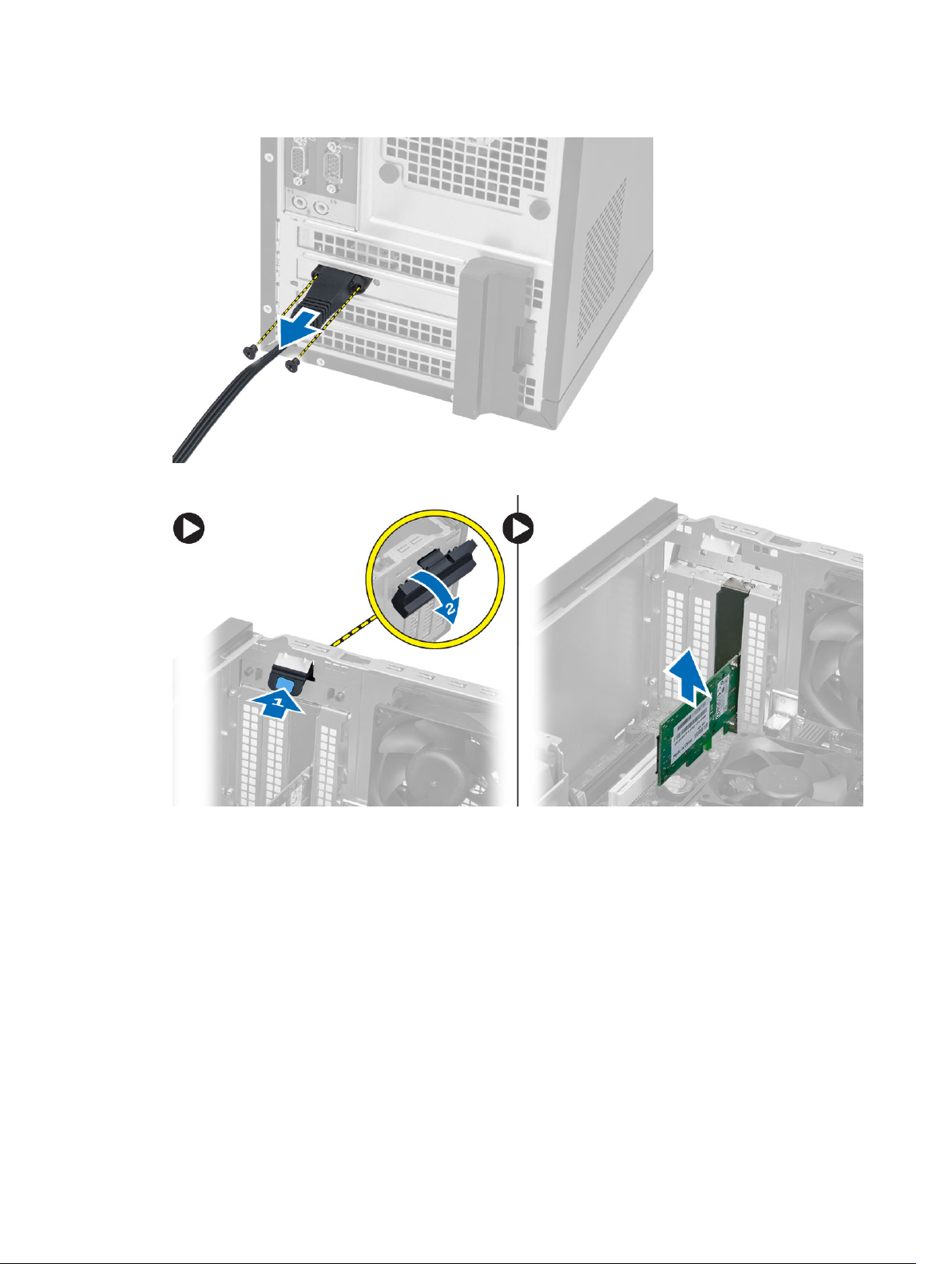
4. Odspojite antenu iz računala.
5. Pritisnite plavi jezičak i podignite zasun prema van te uklonite WLAN karticu iz priključka na matičnoj ploči.
Ugradnja kartice za bežičnu lokalnu mrežu (WLAN)
1. Umetnite WLAN karticu u priključak na matičnoj ploči i pritisnite prema dolje sve dok nije pričvršćena.
2. Zalijepite zasun.
3. Postavite antenu na priključak i pritegnite vijcima koji je pričvršćuju na računalo.
4. Ugradite pokrov.
5. Slijedite upute u odlomku
Nakon rada na unutrašnjosti računala
.
Uklanjanje prednje maske
1. Slijedite postupke u poglavlju
2. Uklonite pokrov.
Prije rada na unutrašnjosti računala
.
9
Page 10

3. Podignite jezičke za oslobađanje prednje maske dalje od kućišta koje se nalazi na rubu prednje maske.
4. Zakrenite prednju masku od računala kako biste otpustili kuke na suprotnom rubu maske od kućišta.
Ugradnja prednje maske
1. Umetnite kukice uzduž donjeg ruba prednje maske u utore na prednjem dijelu kućišta.
2. Zakrenite masku prema računalu kako biste prikačili tri prednja jezička za otpuštanje prednje maske dok ne uskoče
na mjesto.
3. Ugradite pokrov.
4. Slijedite upute u odlomku
10
Nakon rada na unutrašnjosti računala
.
Page 11
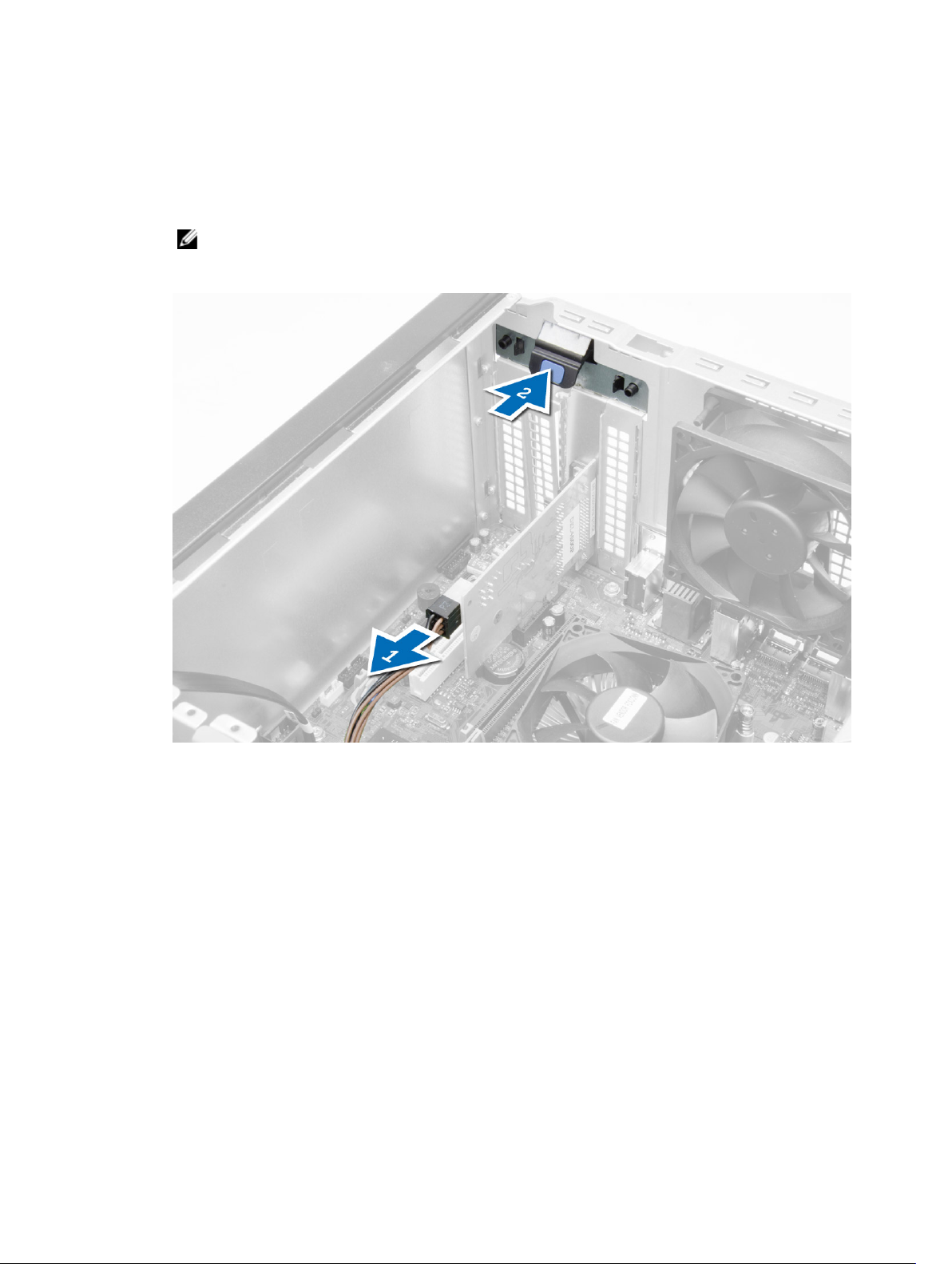
Uklanjanje kartice proširenja
1. Slijedite postupke u poglavlju
2. Uklonite poklopac
NAPOMENA: Ako vaša kartica ima napajanu karticu proširenja, izvedite korak 3 i korak 4, u suprotnom
prijeđite na korak 5.
3. Odspojite kabel napajanja iz kartice. Pritisnite jezičak kako biste oslobodili zasun za oslobađanje.
Prije rada na unutrašnjosti računala
.
11
Page 12
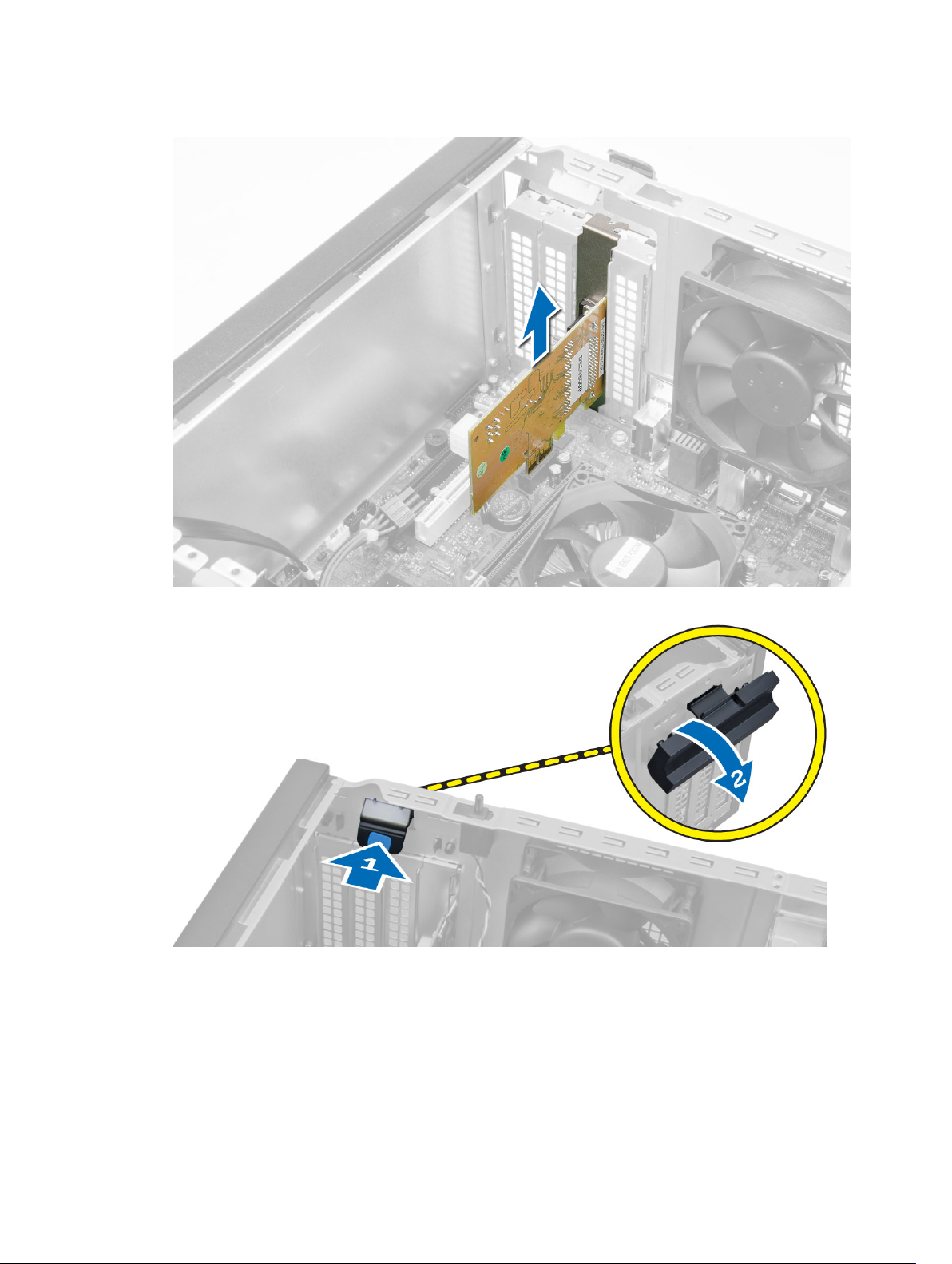
4. Izvucite karticu iz njezinog priključka i uklonite iz računala.
5. Okrenite lagano prema gore jezičac za otpuštanje na zasunu za otpuštanje kartice.
12
Page 13
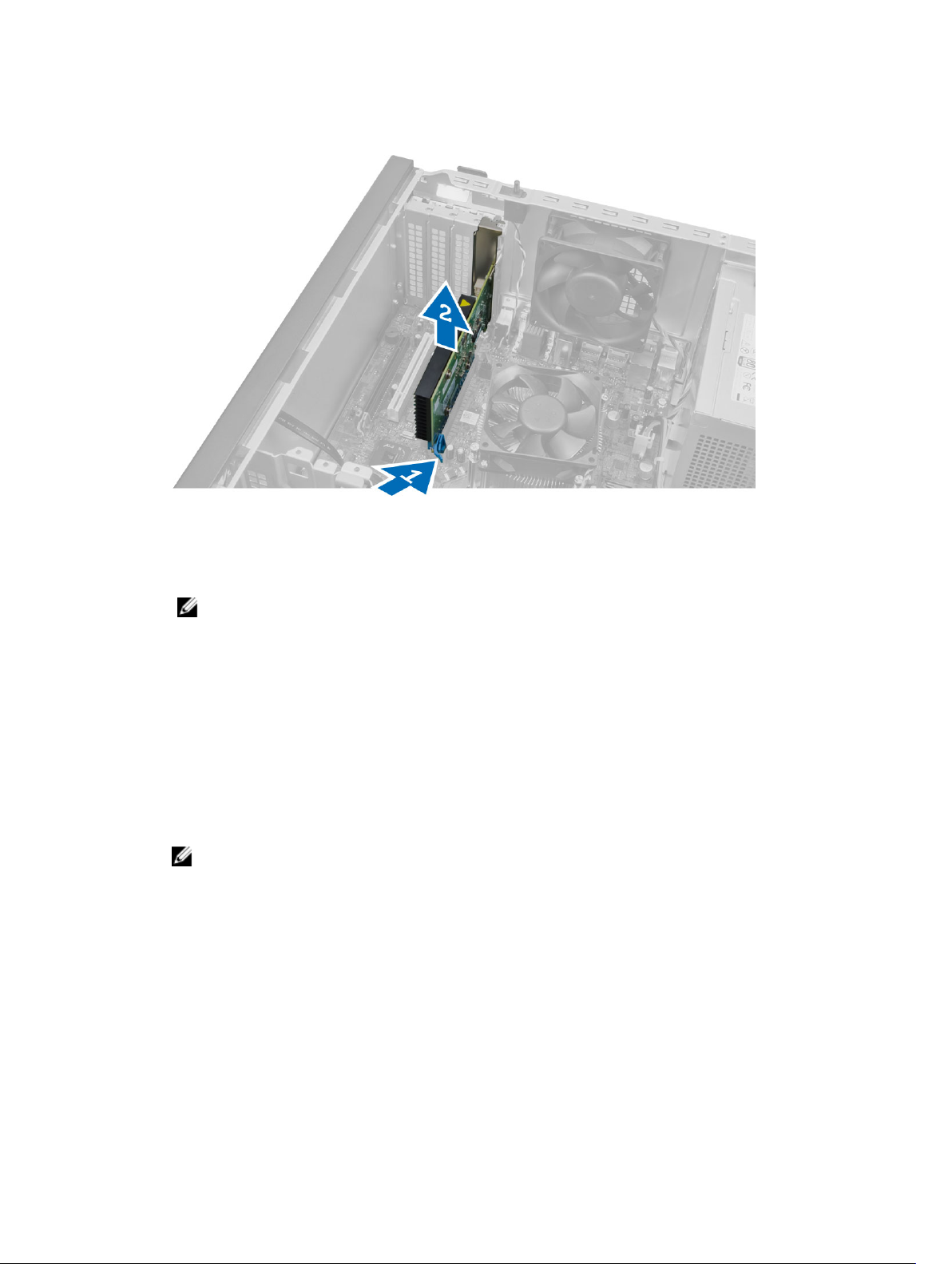
6. Povucite polugu za otpuštanje dalje od napajane kartice proširenja dok ne otpustite sigurnosni jezičak iz ulegnuća u
kartici. Potom podignite karticu prema gore i izvan njezinog priključaka te je uklonite iz računala.
Ugradnja kartice proširenja
1. Umetnite karticu proširenja u priključak na matičnoj ploči i pritisnite prema dolje sve dok nije pričvršćena na mjestu.
NAPOMENA: Ako vaše računalo ima produženo napajanje priključeno na karticu.
2. Okrenite jezičac za otpuštanje na zasunu za otpuštanje kartice prema dolje.
3. Ugradite pokrov.
4. Slijedite upute u odlomku
Nakon rada na unutrašnjosti računala
.
Smjernice za rad s memorijskim modulom
Kako biste osigurali optimalan rad računala, prilikom konfiguriranja sistemske memorije obratite pažnju na opće upute.
• Memorijski moduli različitih veličina mogu se kombinirati (na primjer 2 GB i 4 GB). No svi popunjeni kanali moraju
imati identične konfiguracije.
• Memorijski moduli moraju biti instalirani s početkom od prvog utora.
NAPOMENA: Memorijski utori u vašem računalu mogu biti različito označeni ovisno o konfiguraciji hardvera.
Na primjer A1, A2 ili 1, 2, 3.
• Ako se quad-rank memorijski moduli kombiniraju s pojedinačnim ili dual-rank modulima, quad-rank moduli moraju biti
ugrađeni u utor s bijelom polugom za otpuštanje.
• Ako su ugrađeni memorijski moduli s različitim brzinama, radit će brzinom od najsporijeg ugrađenog memorijskog
modula.
Uklanjanje memorije
1. Slijedite postupke u poglavlju
2. Uklonite pokrov.
Prije rada na unutrašnjosti računala
.
13
Page 14
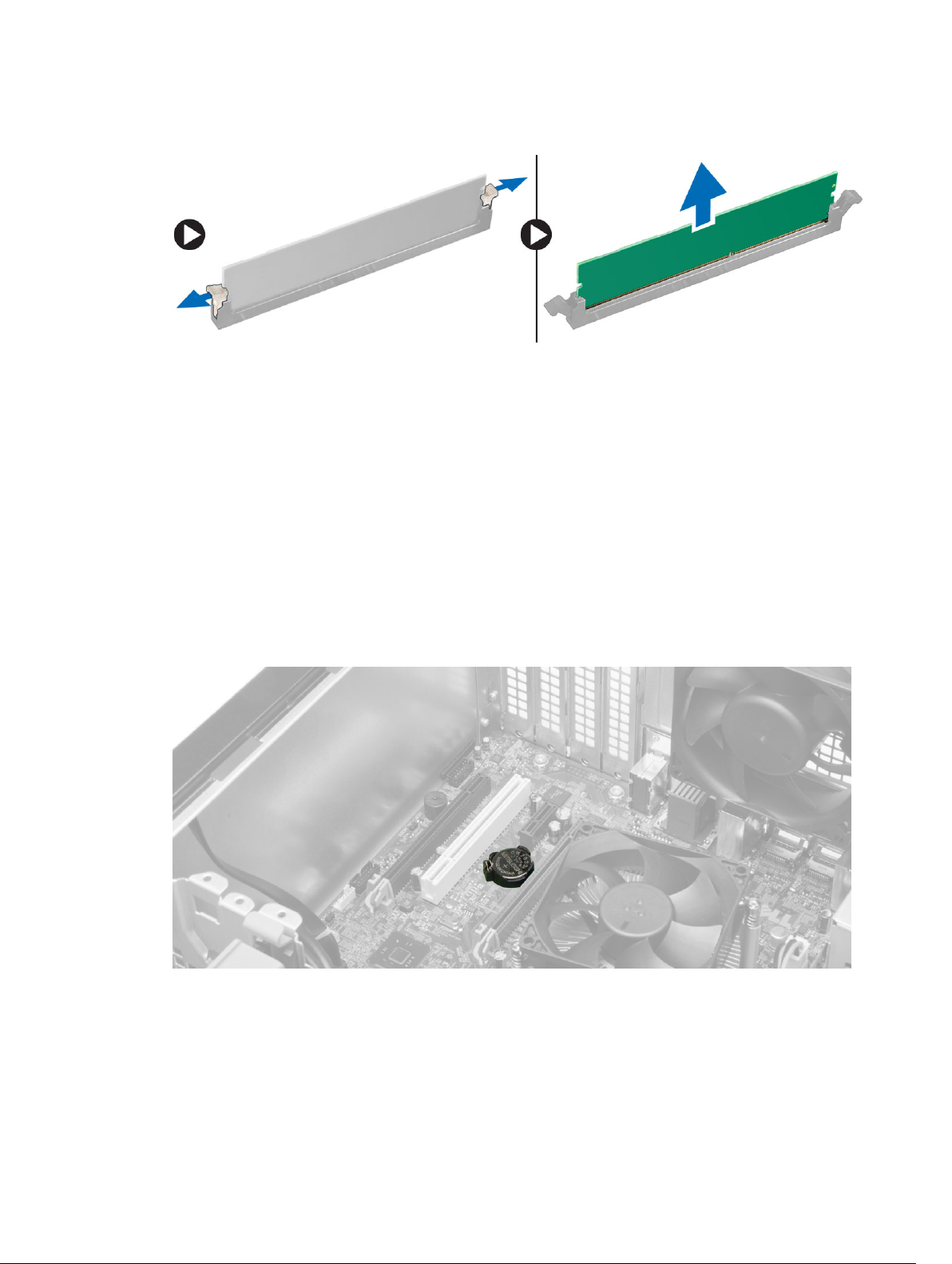
3. Pritisnite na jezičke za oslobađanje memorije na svakoj strani memorijskih modula i podignite memorijske module iz
priključaka na matičnoj ploči.
Ugradnja memorije
1. Poravnajte usjek na memorijskoj kartici s jezičcem na priključku matične ploče.
2. Pritisnite memorijski modul sve dok ga opruge jezičaka za oslobađanje na osiguraju na mjestu.
3. Ugradite pokrov.
4. Slijedite upute u odlomku
Nakon rada na unutrašnjosti računala
.
Uklanjanje baterije na matičnoj ploči
1. Slijedite postupke u poglavlju
2. Uklonite:
a. pokrov
b. karticu (kartice) proširenja
3. Locirajte bateriju na matičnoj ploči.
Prije rada na unutrašnjosti računala
.
14
Page 15
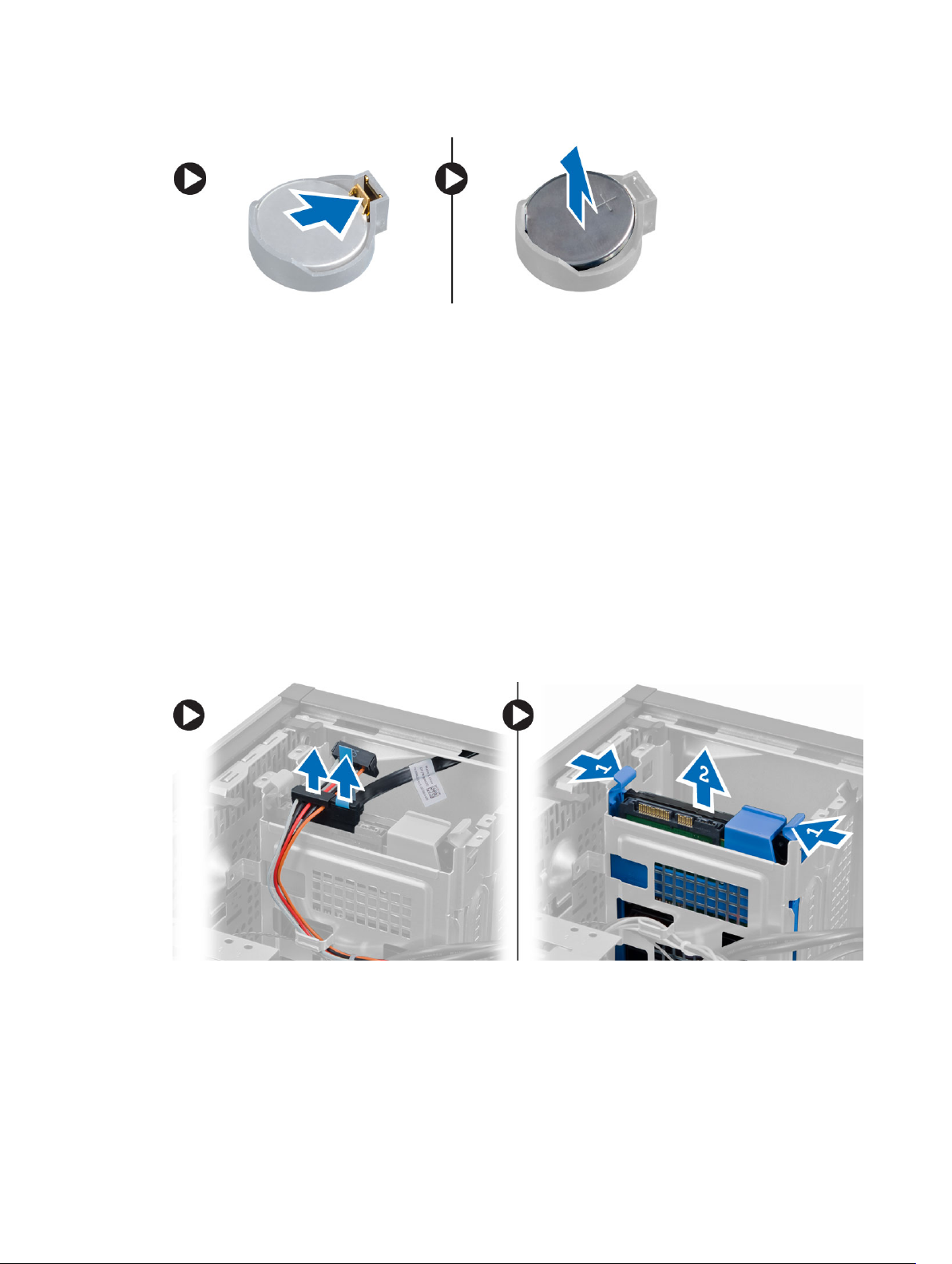
4. Gurnite zasun za oslobađanje od baterije kako bi baterija iskočila iz utora i zatim izvadite bateriju iz računala.
Ugradnja baterije na matičnoj ploči
1. Postavite bateriju na matičnoj ploči u njezin utor na matičnoj ploči i pritisnite sve dok se opruge za oslobađanje
jezičca ne vrate na mjesto i ne pričvrste je.
2. Ugradite:
a. karticu za proširenje
b. pokrov
3. Slijedite upute u odlomku
Nakon rada na unutrašnjosti računala
.
Uklanjanje tvrdog pogona
1. Slijedite postupke u poglavlju
2. Uklonite:
a. pokrov
b. prednju masku
3. Odspojite podatkovni kabel i kabel napajanja iz stražnjeg dijela tvrdog pogona. Pritisnite plave jezičke na nosaču
prema unutra i podignite nosač tvrdog pogona iz pretinca.
Prije rada na unutrašnjosti računala
.
15
Page 16
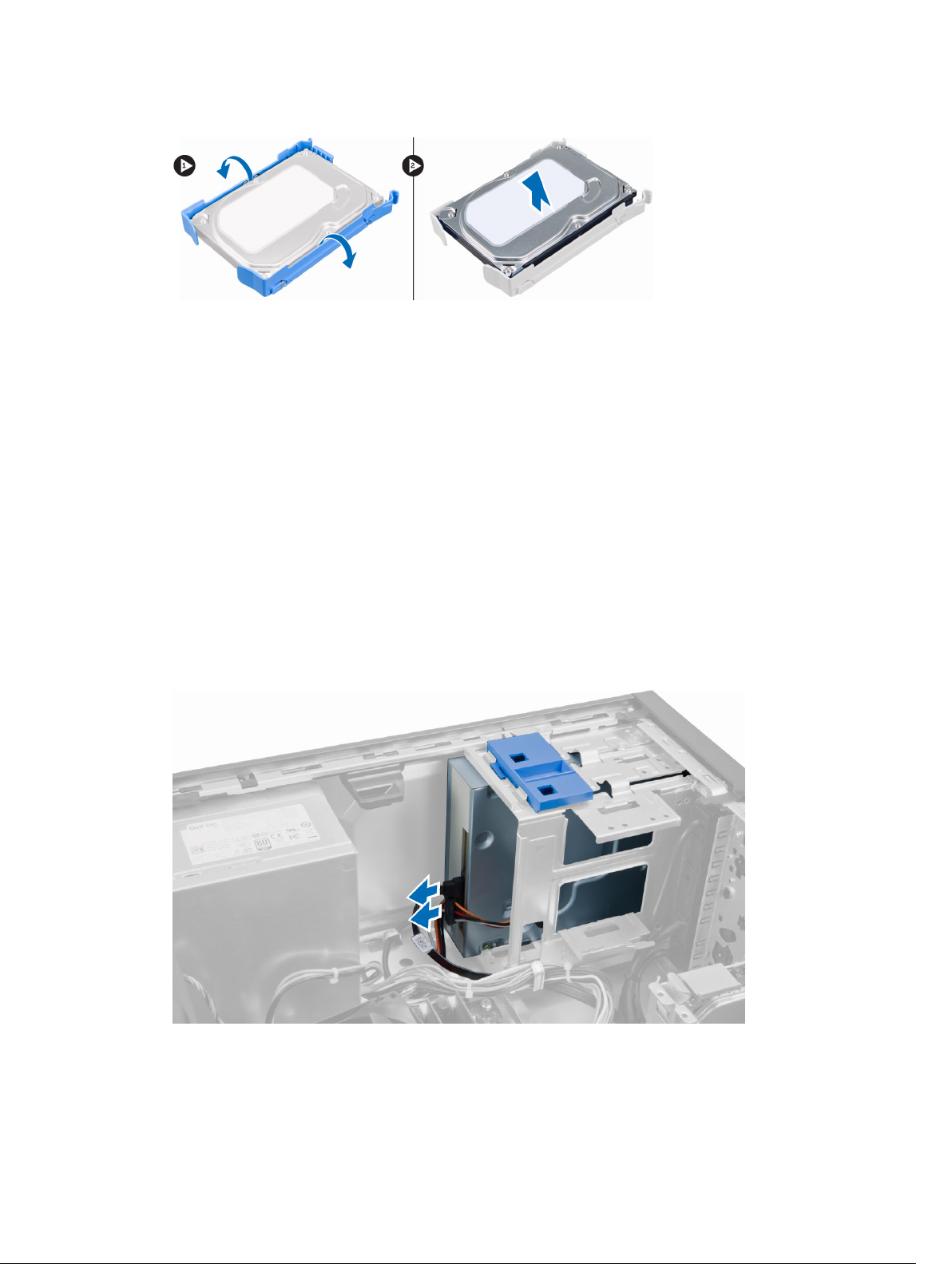
4. Savijte nosač tvrdog pogona i izvadite tvrdi pogon iz nosača tvrdog pogona.
Ugradnja tvrdog pogona
1. Umetnite tvrdi pogon u nosač tvrdog pogona.
2. Pritisnite sigurnosne nosače prema unutra i umetnite tvrdi pogon ležište.
3. Priključite podatkovni kabel i kabel napajanja na stražnji dio tvrdog pogona.
4. Ugradite:
a. prednju masku
b. pokrov
5. Slijedite upute u odlomku
Nakon rada na unutrašnjosti računala
.
Uklanjanje optičkog pogona
1. Slijedite postupke u poglavlju
2. Uklonite:
a. pokrov
b. prednju masku
3. Odspojite podatkovni kabel i kabel napajanja od stražnjeg dijela optičkog pogona.
Prije rada na unutrašnjosti računala
.
16
Page 17

4. Pomaknite i držite zasun optičkog pogona kako biste otključali optički pogon i povucite optički pogon iz računala.
5. Ponovite korake 3 i 4 za uklanjanje drugog optičkog pogona (ako postoji).
Ugradnja optičkog pogona
1. Gurnite optički pogon od prema stražnjem dijelu računala dok nije učvršćen zasunom optičkog pogona.
2. Priključite podatkovni kabel i kabel napajanja na stražnji dio optičkog pogona.
3. Ugradite:
a. prednju masku
b. pokrov
4. Slijedite upute u odlomku
Nakon rada na unutrašnjosti računala
.
Uklanjanje zvučnika
1. Slijedite postupke u poglavlju
2. Uklonite pokrov.
Prije rada na unutrašnjosti računala
.
17
Page 18
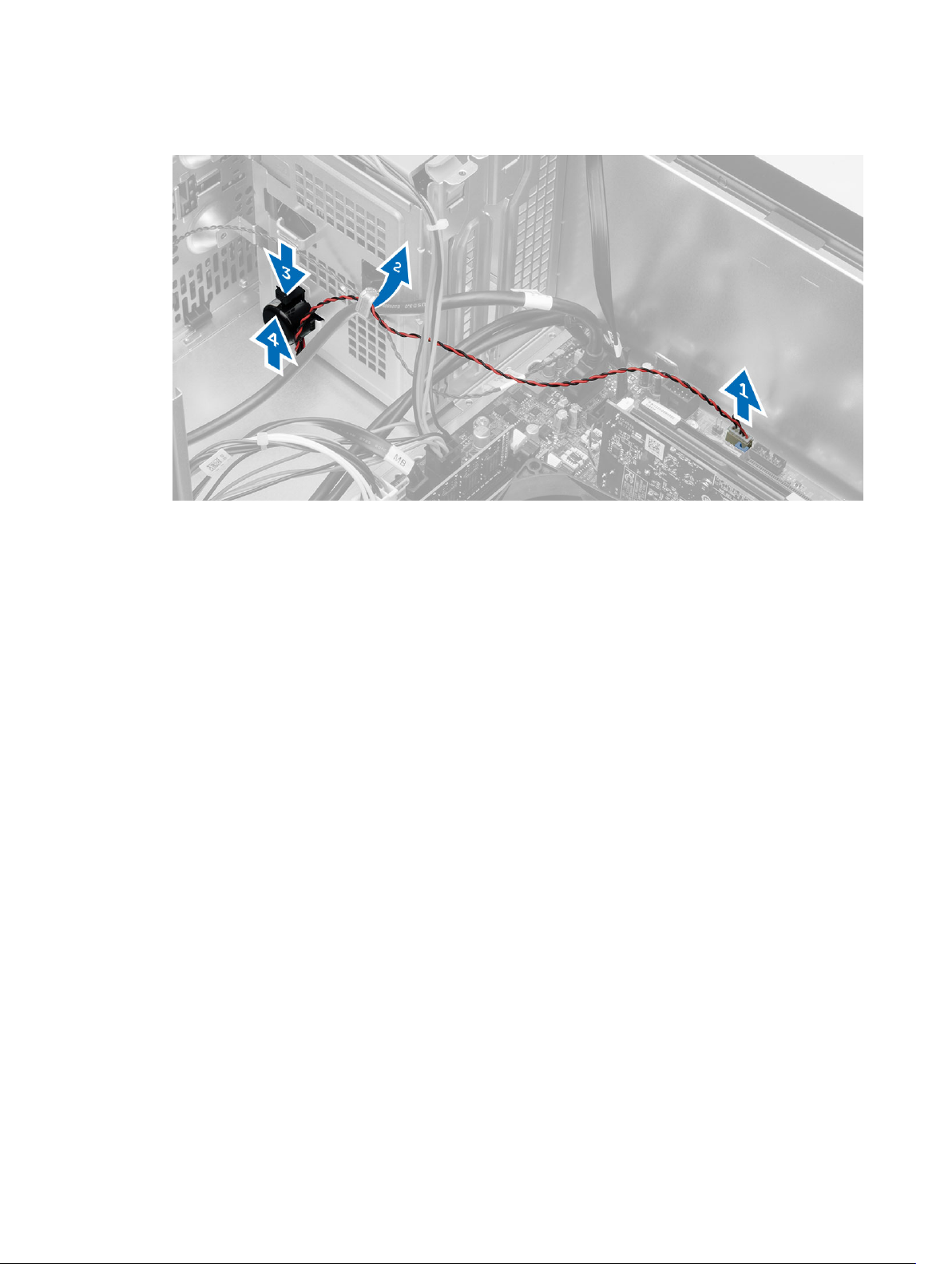
3. Odspojite i oslobodite kabel zvučnika iz matične ploče. Pritisnite jezičak za osiguravanje zvučnika i podignite zvučnik
prema gore kako biste ga uklonili.
Ugradnja zvučnika
1. Pomaknite zvučnike prema dolje u njihove utore kako biste ih osigurali.
2. Provucite kabel zvučnika u stezaljku na kućištu i priključite kabel zvučnika u matičnu ploču.
3. Ugradite pokrov.
4. Slijedite upute u odlomku
Nakon rada na unutrašnjosti računala
.
Uklanjanje napajanja
1. Slijedite postupke u poglavlju
2. Uklonite pokrov.
18
Prije rada na unutrašnjosti računala
.
Page 19

3. Odspojite 4-pinski i 8-pinske kabele za napajanje iz matične ploče i otpustite kabel iz jezička.
4. Uklonite vijke koji pričvršćuju napajanje na stražnji dio kućišta računala.
5. Pritisnite plavi jezičac za otpuštanje pored napajanja i pomaknite napajanje prema prednjoj strani računala.
Podignite i izvadite napajanje iz računala.
19
Page 20

Ugradnja napajanja
1. Postavite napajanje u kućište i pomaknite ga prema stražnjem dijelu kućišta računala kako biste ga osigurali.
2. Stegnite vijke za pričvršćenje napajanja na stražnji dio računala.
3. Priključite 4-pinske i 8-pinske kabele za napajanje na matičnu ploču.
4. Provucite kabele za napajanje kroz jezičke na kućištu.
5. Ugradite pokrov.
6. Slijedite upute u odlomku
Nakon rada na unutrašnjosti računala
.
Uklanjanje sklopa hladila procesora
1. Slijedite postupke u poglavlju
2. Uklonite pokrov.
3. Odspojite kabel ventilatora iz matične ploče. Oslobodite pričvrsne vijke dijagonalnim redoslijedom i podignite sklop
hladila procesora dalje od računala.
Prije rada na unutrašnjosti računala
.
Ugradnja sklopa hladila
1. Postavite sklop hladnjaka u kućište.
2. Pritegnite pričvrsne vijke dijagonalnim redoslijedom kako biste pričvrstili sklop hladila procesora na računalo.
3. Priključite kabel ventilatora na matičnu ploču.
4. Ugradite pokrov.
5. Slijedite upute u odlomku
Nakon rada na unutrašnjosti računala
.
Uklanjanje procesora
1. Slijedite postupke u poglavlju
2. Uklonite:
a. pokrov
b. sklop hladila procesora
20
Prije rada na unutrašnjosti računala
.
Page 21

3. Pritisnite ručicu za oslobađanje prema dolje i pomaknite je prema van radi oslobađanja iz kukica. Podignite pokrov
procesora i uklonite procesor iz utora. Postavite ga u antistatičku vrećicu.
Ugradnja procesora
1. Umetnite procesor u utor procesora. Osigurajte da je procesor pravilno postavljen.
2. Spustite poklopac procesora.
3. Pritisnite polugu za otpuštanje prema dolje i potom je pomaknite prema naprijed kako biste je osigurali s kukom za
pričvršćivanje.
4. Ugradite:
a. sklop hladila procesora
b. pokrov
5. Slijedite upute u odlomku
Nakon rada na unutrašnjosti računala
.
Uklanjanje ventilatora sustava
1. Slijedite postupke u poglavlju
2. Uklonite pokrov.
3. Pritisnite kopču kako biste oslobodili i odvojili kabel ventilatora sustava od matične ploče.
Prije rada na unutrašnjosti računala
.
21
Page 22

4. Odvojite i uklonite ventilator sustava dalje od četiri obruča koji ga pričvršćuju na stražnju stranu računala.
Ugradnja ventilatora sustava
1. Postavite ventilator sustava na kućište.
2. Provucite četiri prstena kroz kućište i umetnite prema vanjskoj strani uz utor kako biste osigurali na mjestu.
3. Priključite kabel ventilatora sustava na matičnu ploču.
4. Ugradite pokrov.
5. Slijedite upute u odlomku
Nakon rada na unutrašnjosti računala
.
Uklanjanje toplinskog senzora
1. Slijedite postupke u poglavlju
2. Uklonite pokrov.
22
Prije rada na unutrašnjosti računala
.
Page 23

3. Odspojite kabel toplinskog senzora iz matične ploče.
4. Oslobodite kabel toplinskog senzora od kopči na kućištu.
5. Pritisnite jezičke na obje strane kako biste oslobodili i uklonili toplinski senzor dalje od kućišta.
23
Page 24

Ugradnja toplinskog senzora
1. Pričvrstite toplinski senzor na kućište.
2. Provucite kabel toplinskog senzora u jezičke na kućištu.
3. Priključite kabel toplinskog senzora na matičnu ploču.
4. Ugradite pokrov.
5. Slijedite upute u odlomku
Nakon rada na unutrašnjosti računala
.
Uklanjanje gumba za uključivanje/isključivanje
1. Slijedite postupke u poglavlju
2. Uklonite:
a. pokrov
b. prednju masku
c. optički pogon
3. Iskopčajte kabel gumba za uključivanje/isključivanje iz matične ploče.
Prije rada na unutrašnjosti računala
.
24
Page 25

4. Odvojite kabel sklopke za uključivanje/isključivanje od kopči na kućištu.
5. Pritisnite i pomaknite kopče na obje strane gumba za uključivanje/isključivanje kako biste ga oslobodili iz kućišta i
uklonite gumb za uključivanje/isključivanje s njegovim kabelom iz računala.
Ugradnja gumba za uključivanje/isključivanje
1. Provucite gumb za uključivanje/isključivanje kroz prednji dio računala.
2. Pričvrstite kabel gumba za uključivanje/isključivanje na kućište.
3. Provucite kabel gumba za uključivanje/isključivanje u jezičke na kućištu.
4. Priključite kabel gumba za uključivanje/isključivanje na matičnu ploču.
5. Ugradite:
a. optički pogon
b. prednju masku
c. pokrov
6. Slijedite upute u odlomku
Nakon rada na unutrašnjosti računala
.
25
Page 26

Uklanjanje Ulaz/Izlaz (I/O) ploče
1. Slijedite postupke u poglavlju
2. Uklonite:
a. pokrov
b. prednju masku
3. Odspojite kabel I/O ploče, podatkovni i USB kabele iz matične ploče.
Prije rada na unutrašnjosti računala
.
4. Izvucite i oslobodite kabel I/O ploče, podatkovni kabel i USB kabel iz stezaljke na računalu.
5. Uklonite vijak koji pričvršćuje I/O ploču na računalo.
26
Page 27

6. Pomaknite I/O ploču prema naprijed u lijevo od računala kako biste je oslobodili i izvukli zajedno s kabelom iz
računala.
Ugradnja ploče Input/Output (I/O) (Ulaz/izlaz)
1. Umetnite Input/Output (Ulaz/izlaz) ploču u utor na prednjem dijelu kućišta.
2. Povucite I/O (Ulaz/izlaz) ploču prema desnom dijelu računala kako biste je pričvrstili na kućište.
3. Pritegnite vijak kako biste pričvrstili I/O (Ulaz/izlaz) ploču na kućište.
4. Provucite kabel I/O ploče, podatkovni i USB podatkovni kabel u jezičke na kućištu.
5. Priključite kabel I/O ploče, podatkovni i USB podatkovni kabel na matičnu ploču.
6. Ugradite:
a. prednju masku
b. pokrov
7. Slijedite upute u odlomku
Nakon rada na unutrašnjosti računala
.
Uklanjanje matične ploče
1. Slijedite postupke u poglavlju
2. Uklonite:
a. pokrov
b. memoriju
c. karticu (kartice) proširenja
d. sklop hladila procesora
e. procesor
3. Isključite sve kabele spojene na matičnu ploču.
Prije rada na unutrašnjosti računala
.
27
Page 28

4. Uklonite vijke koji pričvršćuju matičnu ploču na računalo i pomaknite matičnu ploču prema prednjem dijelu računala.
5. Nagnite matičnu ploču pod kutom od 45 stupnjeva i potom podignite matičnu ploču iz računala.
Ugradnja matične ploče
1. Poravnajte matičnu ploču na priključcima ulaza na stražnjoj strani kućišta i postavite matičnu ploču u kućište.
2. Pritegnite vijke koji pričvršćuju matičnu ploču na kućište.
3. Priključite kabele na matičnu ploču.
4. Ugradite:
a. procesor
b. sklop hladila procesora
c. karticu (kartice) proširenja
d. memoriju
e. pokrov
5. Slijedite upute u odlomku
Nakon rada na unutrašnjosti računala
.
28
Page 29

Komponente matične ploče
Slika 1. Komponente na matičnoj ploči
1. Utor kartice PCI Express x16 (ožičen kao x4) 2. PCI utor
3. utor PCIe x1 4. baterija na matičnoj ploči
5. Utor kartice PCI Express x16 6. priključak prekidača za detekciju nasilnog otvaranja
7. priključak napajanja za 4-pin CPU 8. priključak ventilatora sustava
9. Utor CPU 10. priključak ventilatora hladila procesora
11. Memorijski utori DDR DIMM (4) 12. prednji priključak gumba za uključivanje/
13. priključak napajanja s 8-pinova 14. priključci SATA
15. priključak napajanja HDD i optičkog pogona 16. priključci SATA
17. Priključak prednje USB ploče 18. audio priključak na prednjoj ploči
19. premosnik za ponovno postavljanje zaporke 20. unutarnji USB 2.0 priključak
21. Priključak za RTCRST premosnik 22. priključak zvučnika
kućišta
isključivanje
29
Page 30

30
Page 31

Program za postavljanje sustava
Program za postavljanje sustava omogućuje vam da upravljate računalom hardvera i odredite opcije razina BIOS‐. Iz
programa za postavljanje sustava možete:
• promijeniti postavke NVRAM nakon što dodate ili uklonite hardver
• prikazati konfiguraciju hardvera sustava
• omogućiti ili onemogućiti integrirane uređaje
• postaviti pragove performansi i upravljanja napajanjem
• upravljati sigurnosti računala
Redoslijed podizanja sustava
Redoslijed podizanja sustava omogućuje vam da zaobiđete redoslijed uređaja za podizanje‐sustava i izravno podignete
sustav s određenog uređaja (na primjer: optički pogon ili tvrdi pogon). Tijekom tijekom uključivanja samotestiranja
(POST), kada se prikaže logotip Dell možete:
• pristupiti programu za postavljanje sustava pritiskom na tipku <F2>
• otvoriti izbornik za jednokratno podizanje sustava pritiskom tipke <F12>
Izbornik za jednokratno podizanje sustava prikazuje uređaje s kojih možete podignuti sustav uključujući opciju
dijagnostike. Opcije izbornika za podizanje su:
3
• uklonjivi pogon (ako postoji)
• STXXXX pogon
NAPOMENA: XXX označava broj SATA pogona.
• optički pogon
• dijagnostike
NAPOMENA: Odabir dijagnostika prikazuje zaslon ePSA dijagnostike.
Zaslon za podizanje sustava također prikazuje opciju pristupa zaslonu programa za postavljanje sustava.
Navigacijske tipke
Sljedeća tablica prikazuje navigacijske tipke programa za postavljanje sustava.
NAPOMENA: Za većinu opcija programa za postavljanje sustava promjene koje izvršite su zabilježene no nemaju
učinak dok ponovno ne pokrenete sustav.
31
Page 32

Tablica 1. Navigacijske tipke
Tipke ¸Navigacija
Strelica gore Vraća se na prethodno polje.
Strelica dolje Pomiče se na sljedeće polje.
<Enter> Omogućuje odabir vrijednosti u odabranom polju (ako postoji) ili slijedi vezu u polju.
Razmaknica proširuje ili smanjuje padajući ‐popis, ako postoji.
<Tab> Pomiče na sljedeće područje fokusa.
NAPOMENA: Samo za standardne grafičke preglednike.
<Esc> Pomiče na prethodnu stranicu dok prikazujete glavni zaslon. Pritiskanje <Esc> u glavnom
zaslonu prikazuje poruku koja zahtjeva da spremite nespremljene promjene i ponovno pokrenete
sustav.
<F1> Prikazuje datoteku pomoći programa za postavljanje sustava.
Opcije programa za postavljanje sustava
NAPOMENA: Ovisno o računalu i instaliranim uređajima, stavke navedene u ovom odjeljku možda će se prikazati, a
možda i neće.
Tablica 2. Općenito
Opcija Opis
System Information Prikazuje sljedeće podatke:
Boot Sequence
Advanced Boot Options
• Podaci o sustavu - Prikazuju se verzija BIOS-a, oznaka za uslugu, oznaka
sredstva, datum vlasništva, datum proizvodnje i Kôd za brzu uslugu.
• Podaci o memoriji - Prikazuju se Instalirana memorija, dostupna memorije, brzina
memorije, mod kanala memorije, tehnologija memorije, veličina DIMM 1, veličina
DIMM 2, veličina DIMM 3 i veličina DIMM 4.
• PCI informacije - Prikazuju se SLOT1, SLOT2, SLOT3 i SLOT4.
• Podaci o procesoru - Prikazuje se Tip procesora, broj jezgri, ID procesora,
trenutna brzina sata, minimalna brzina sata, maksimalna brzina sata,
predmemorija procesora L3, predmemorija procesora, HT sukladnost i 64-bitna
tehnologija.
• Podaci o uređaju - Prikazuju se SATA-0, SATA-1, SATA-2 , SATA-3, LOM MAC
adresa, Audio kontroler i Video kontroler.
Omogućuje vam da odredite redoslijed u kojem računalo pokušava pronaći operativni
sustav. Opcije su:
• Disketni pogon
• Lokalni tvrdi pogon
• USB Storage Device (USB uređaj za pohranu podataka)
• CD/DVD/CD-RW Drive (CD/DVD/CD-RW pogon)
• Onboard NIC (Ugrađeni NIC)
• Naslijeđe
• UEFI
32
Page 33

Opcija Opis
Date/Time Omogućuje vam da postavite datum i vrijeme. Promjene datuma i vremena sustava
nastupaju odmah.
Tablica 3. Konfiguracija sustava
Opcija Opis
Integrated NIC Omogućuje vam da omogućite ili onemogućite ugrađenu mrežnu karticu. Integrirani
NIC možete postaviti na:
• Disabled (Onemogućeno)
• Enabled (Omogućeno)
• Omogućeno uz PXE
• Omogućeno w/Cloud Desktop
NAPOMENA: Ovisno o računalu i instaliranim uređajima, stavke navedene u
ovom odjeljku možda će se prikazati, a možda i neće.
Serial Port Omogućuje vam da definirate postavke serijskog ulaza. Serijski ulaz možete postaviti
na:
• Disabled (Onemogućeno)
• COM1
• COM2
• COM3
• COM4
NAPOMENA: Operativni sustav može rasporediti izvore čak i ako su postavke
onemogućene.
SATA Operation Omogućuje vam da konfigurirate način rada ugrađenog upravljačkog uređaja za tvrdi
pogon.
• Onemogućeno - SATA kontroler je skriven.
• ATA - SATA je konfiguriran za ATA način
• AHCI - SATA je konfiguriran za AHCI način
• RAID ON - SATA je konfiguriran za podršku RAID načina
Drives Omogućuje vam da omogućite ili onemogućite različite ugrađene pogone:
Za računalo Mini Tower
• SATA-0
• SATA-1
• SATA-2
• SATA-3
Za računalo sa SFF kućištem
• SATA-0
• SATA-1
• SATA-2
SMART Reporting
Ovo polje kontrolira jesu li pogreške tvrdog pogona za ugrađene pogone prijavljene
tijekom podizanja sustava. Ova je tehnologija dio SMART (Self Monitoring Analysis
33
Page 34

Opcija Opis
and Reporting Technology, Tehnologija samostalnog nadziranja, analize i
izvješćivanja) specifikacije.
• Enable SMART Reporting (Omogući SMART izvješćivanje) – ova je opcija
onemogućena po zadanoj postavci.
USB Configuration Ovo polje konfigurira ugrađeni USB kontroler. Ako je
podrška podizanja sustava
omogućena, sustavu je dopušteno da podigne sustav s bilo koje vrste USB uređaja za
masovnu pohranu (HDD, memorijski ključ, disketna jedinica).
Ako je omogućen USB ulaz, uređaj priključen na ovaj ulaz omogućen je i dostupan u
operativnom sustavu.
Ako je USB ulaz onemogućen, operativni sustav ne vidi nijedan uređaj priključen na
ovaj ulaz.
Opcija za USB konfiguraciju razlikuje se na temelju faktora oblika:
za Mini-Tower, stolno računalo i računala sa SFF kućištem su:
• Enable Boot Support (Omogući podršku podizanja sustava)
• Omogući stražnji dvostruki USB
• Omogući stražnji četverostruki USB
• Omogući prednje USB ulaze
NAPOMENA: USB tipkovnica i miš uvijek rade u postavkama BIOS-a neovisno o
ovim postavkama.
Audio
Omogućuje vam da omogućite ili onemogućite integrirani upravljački uređaj za audio.
• Omogući audio
Miscellaneous Devices Omogućuje vam da omogućite ili onemogućite različite ugrađene uređaje. (Za
računala Mini Tower i s ultra SSF kućište)
• Omogući PCI utor - ova opcija je onemogućena po zadanoj postavci.
Tablica 4. Sigurnost
Opcija Opis
Internal HDD_O Password Ovo polje omogućuje vam da postavite, promijenite ili obrišete zaporku administratora
(admin, nekad se zove zaporka „postavljanja”). Kad je postavljena lozinka
administratora omogućuje nekoliko sigurnosnih značajki.
Po zadanoj postavci pogon neće imati zaporku za postavljanje.
• Unesite staru zaporku
• Unesite novu zaporku
• Potvrdite zaporku
Strong Password
Omogući jaku zaporku - ova opcija je onemogućena po zadanoj postavci.
Password Configuration Ovo polje kontrolira minimalni i maksimalni broj dopuštenih znamenki za zaporke
administratora i sustava.
• Zaporka administratora minimalno
• Zaporka administratora maksimalno
• Zaporka sustava minimalno
34
Page 35

Opcija Opis
• Zaporka sustava maksimalno
Password Bypass Omogućuje vam da zaobiđete
a tijekom ponovnog podizanja sustava.
• Onemogućeno — uvijek zahtjeva zaporku sustava i unutarnjeg HDD-a kad su
postavljene. Ova opcija je onemogućena po zadanoj postavci.
• Podizanje sustava zaobilaženjem - zaobilazi zahtjeve zaporki kod ponovnog
pokretanja (toplo podizanje sustava).
NAPOMENA: Prilikom uključivanja iz statusa isključeno (hladno podizanje)
sustav će uvijek zahtijevati zaporku postavljanja sustava i unutrašnjeg HDD-a.
Također, sustav će uvijek zahtijevati uključene zaporke bilo kojeg pretinca
modula HDD-a koji možda postoje.
Password Change Omogućuje vam odrediti jesu li dozvoljene promjene u zaporkama sustava i tvrdog
pogona kad je postavljena zaporka administratora.
• Dopusti promjene zaporke koja nije administratorska - ova opcija je omogućena
po zadanoj postavci.
TPM Security Ova opcija omogućuje vam kontrolu bez obzira je li pouzdani modul platforme (eng.
Trusted Platform Module) (TPM) omogućen u sustavu i vidljiv operativnom sustavu.
Sigurnost TPM - ova opcija je onemogućena po zadanoj postavci
TPM ACPI Support
TPM PPI Deprovision Override
Obriši
TPM PPI Provision Override
NAPOMENA: Opcije aktivacije, deaktivacije i brisanja nisu pod utjecajem ako ih
učitate kao zadane. Promjene u ovoj opciji stupaju na snagu odmah.
zaporku sustava
i zahtjev za zaporkom unutarnjeg HDD-
Computrace Ovo polje omogućuje vam aktivaciju ili deaktivaciju modula sučelja BIOS-a
opcionalnog softvera
• Deaktivirano - ova opcija je onemogućena po zadanoj postavci.
• Disable (Onemogući)
• Activate (Aktiviraj)
CPU XD Support Omogućuje ili onemogućuje način rada onemogućeno izvršenje procesora.
• Omogući CPU utor - ova opcija je omogućena po zadanoj postavci.
OROM Keyboard Access Omogućuje vam da odredite imate li pristup zaslonu konfiguracije Option Read Only
Memory (OROM) putem tipki tijekom podizanja. Ove postavke sprječavaju pristup u
Intel RAID (CTRL+I) ili Intel Management Engine BIOS Extension (CTRL+P/F12).
• Omogućeno - korisnik može ući u zaslone konfiguracije OROM-a putem tipki.
• Omogući jednokratno - Korisnik može ući u zaslone konfiguracije OROM-a putem
tipki tijekom sljedećeg podizanja sustava. Nakon podizanja, postavka se vraća na
onemogućeno.
• Onemogući - Korisnik ne može ući u zaslone konfiguracija OROM-a preko tipki.
Ova opcija je omogućena po zadanoj postavci.
Computrace usluge
iz
Absolute Software
.
35
Page 36

Opcija Opis
Admin Setup Lockout Omogućuje vam da omogućite ili onemogućite opciju za ulaz u postavljanje kad je
postavljena zaporka administratora.
• Omogući zaključavanje postavljanja administratora - Ova opcija nije postavljena
po zadanoj postavci.
Tablica 5. Secure Boot
Secure Boot Enable Omogućuje vam da omogućite ili onemogućite značajku Sigurnosnog podizanja
sustava
• Disable (Onemogući)
• Omogući
NAPOMENA: Za omogućavanje sustava potrebno je isključiti UEFI boot mode i
enable legacy option ROMs.
Expert Key Management Omogućuje vam da rukujete bazama podataka sigurnosnih ključeva samo ako je
sustav u Prilagođenom načinu rada. Opcija Omogući prilagođeni način rada je
onemogućena po zadanoj postavci. Opcije su:
• PK
• KEK
• db
• dbx
Ako omogućite Prilagođeni način rada, pojavljuju se odgovarajuće opcije za PK, KEK,
db i dbx
. Opcije su:
• Spremi u datoteku- Sprema ključ u datoteku koju je odabrao korisnik
• Zamijeni iz datoteka- Zamjenjuje trenutačni ključ s ključem iz datoteke koju je
odabrao korisnik
• Dodaj iz datoteka- Dodaje ključ u trenutačnu bazu podataka iz datoteke koju je
odabrao korisnik
• Obriši- Briše odabrane ključeve
• Poništi sve ključeve- Poništava sve na zadane postavke
• Obriši sve ključeve- Briše sve ključeve
NAPOMENA: Ako onemogućite Prilagođeni način, sve promjene bit će obrisane,
a svi ključevi vratit će se na zadane postavke.
Tablica 6. Performanse
Opcija Opis
Multi Core Support Određuje da li postupak ima omogućenu jednu ili sve jezgre. Performanse nekih
aplikacija bit će poboljšane s dodatnim jezgrama.
• Sve - omogućeno po zadanoj postavci
• 1
• 2
Intel SpeedStep Omogućuje ili onemogućuje Intel SpeedStep način rada procesora. Ova opcija je
omogućena prema zadanoj postavci.
36
Page 37

Opcija Opis
C States Control Omogućuje vam da omogućite ili onemogućite dodatne korake stanja mirovanja
procesora. Ova opcija je omogućena po zadanoj postavci.
Limit CPUID Value Ovo polje ograničava maksimalnu vrijednost koju podržava standardna CPUID
funkcija procesora
• Enable CPUID Limit
NAPOMENA: Neki operacijski sustavi neće dovršiti instalaciju kada je
maksimalna podržana CPUID funkcija veća od 3
Intel TurboBoost Omogućuje vam da aktivirate ili deaktivirate TurboBoost način rada procesora.
• Onemogućeno - ne dopušta upravljačkom programu TurboBoost poboljšanje
stanja performanse procesora iznad standardne učinkovitosti.
• Omogućeno - dopušta upravljačkom programu Intel Turbo da poboljša
učinkovitost CPU ili grafičkog procesora.
Hyper-Thread Control Omogućuje vam da omogućite ili onemogućite HyperThreading tehnologiju. Ova
opcija je omogućena po zadanoj postavci.
Rapid Start Technology Omogućuje vam poboljšati vijek trajanja baterije automatskim stavljanjem sustava u
status niskog napajanja nakon što korisnik odredi vrijeme.
• Funkcija Intel Rapid Start
NAPOMENA: Rapid Start tehnologija automatski je onemogućena zbog
konfiguracijskih promjena:
• konfiguracije tvrdog pogona ili je promijenjena particija
• Ugrađena je memorija kapaciteta preko 8GB.
• Omogućena je zaporka sustava ili HDD
• Ugrađen je Dell Encryption Accelerator
• Omogućena je postavka blokiranja stanja mirovanja
Tablica 7. Upravljanje napajanjem
Opcija Opis
AC Recovery Specificira kako računalo odgovara kad je AC napajanje uključeno nakon gubitka
napajanja. Možete postaviti obnovu napajanja na:
• Isključeno (zadano)
• Uključeno
• Zadnje stanje napajanja
Auto On Time Ova opcija postavlja vrijeme dana kada želite da se sustav automatski uključi. Vrijeme
je u uobičajenom 12-satnom formatu (sati:minute:sekunde). Vrijeme pokretanja može
se promijeniti upisivanjem vrijednosti u polje vremena A.M./P.M.
• Onemogućeno - Sustav se neće automatski uključiti.
• Svaki dan - Sustav se svaki dan uključuje u gore navedeno vrijeme.
• Vikendom - Sustav se uključuje od ponedjeljka do petka u gore navedeno vrijeme.
• Odabranim danima - Sustav se uključuje u gore navedene dana u vrijeme koje ste
specificirali.
37
Page 38

Opcija Opis
NAPOMENA: Ova značajka ne radi ako računalo isključite putem prekidača na
produžnom kabelu ili prednaponskoj zaštiti ili ako je značajka Automatsko
uključivanje postavljeno je na onemogućeno.
Deep Sleep Control Omogućuje vam da odredite kontrole kad je omogućeno duboko spavanje.
• Disabled (Onemogućeno)
• Omogućeno samo u S5
• Enabled in S4 and S5
Ova opcija je onemogućena po zadanoj postavci.
Fan Control Override Kontrolira brzinu ventilatora sustava. Ova opcija je onemogućena po zadanoj
postavci.
NAPOMENA: Kada je omogućen, ventilator radi punom brzinom.
USB Wake Support Ova opcija omogućuje vam da omogućite USB uređaje za buđenje računala iz stanja
mirovanja.
• Omogući USB utor - ova opcija je onemogućena po zadanoj postavci.
Wake on LAN Ova opcija omogućuje računalu uključivanje iz stanja isključenosti kad je aktivirano
posebnim LAN signalom. Pokretanje iz stanja mirovanja nije pod utjecajem ove
postavke i mora biti omogućeno u operacijskom sustavu. Ova funkcija radi samo kad
je računalo priključeno na AC napajanje. Ova opcija razlikuje se na temelju oblika.
Block Sleep
Intel Smart Connect
Technology
• Disabled — ne dopušta pokretanje sustava kada primi signal za podizanje od
LAN-a ili bežičnog LAN-a.
• LAN Only — dopušta uključivanje sustava koje je potaknuto posebnim LAN
signalima.
• Samo WLAN - dopušta uključivanje sustava koje je potaknuto posebnim WLAN
signalima. (Samo za računalo s ultra SFF kućištem )
• LAN ili PXE podizanje - dopušta uključivanje sustava koje je potaknuto posebnim
LAN ili PXE signalima. (Samo za računalo s ultra SFF kućištem)
Ova opcija je onemogućena po zadanoj postavci.
Ova opcija omogućuje vam ulaz u spavanje (stanje S3) u okruženju operacijskog
sustava.
• Blokada spavanja (stanje S3) - Ova opcija je onemogućena po zadanoj postavci.
Opcija je omogućena po zadanoj postavci. Ako je opcija omogućena periodično
pretražuje za najbliže bežične veze dok je računalo u stanju mirovanja. Uskladiti će epoštu ili aplikacije društvenih medija kada su otvoreni prilikom ulaska u stanje
mirovanja.
• Smart Connection
38
Page 39

Tablica 8. POST ponašanje
Opcija Opis
Numlock LED Specificira ako funkcija NumLock može biti omogućena kod podizanja sustava. Ova
opcija je omogućena po zadanoj postavci.
Keyboard Errors Specificira jesu li pogreške vezane uz tipkovnicu prijavljene kod njezinog podizanja.
Ova je opcija omogućena po zadanoj postavci.
POST Hotkeys Specificira prikazuje li zaslon za prijavu poruke, koje prikazuju potreban redoslijed
tipki za ulaz u izbornik opcija za podizanje BIOS-a.
• Enable F12 Boot Option menu (Omogući izbornik opcija za pokretanje F12) – Ova je
opcija omogućena po zadanoj postavci.
MEBx Hotkeys Specificira da li funkcija MEBx prečaci treba biti omogućena tijekom podizanja
sustava.
• Omogući MEBx prečace - ova opcija je onemogućena po zadanoj postavci
Tablica 9. Podrška virtualizaciji
Opcija Opis
Virtualization Ova opcija specificira može li monitor virtualnog stroja (VMM) iskoristiti mogućnosti
dodatnog softvera koji daje tehnologija Intel Virtualization.
• Enable Intel Virtualization Technology - ova opcija omogućena je po zadanoj
postavci.
VT for Direct I/O Omogućuje ili onemogućuje alatu Virtual Machine Monitor (VMM) upotrebu dodatnih
hardverskih mogućnosti koje omogućuje tehnologija Intel® Virtulization za izravne
U/I.
• Omogući Tehnologiju Intel® virtualizacije za Direct I/O - ova opcija omogućena je
po zadanoj postavci.
Trusted Execution Ova opcija specificira da li Measured Virtual Machine Monitor (MVMM) može
iskoristiti mogućnosti dodatnog softvera pruženog od tehnologije za pouzdano
izvršenje Intel. Za korištenje ove značajke moraju biti omogućeni TPM virtualizirana
tehnologija i virtualizirana tehnologija za izravan ulaz/izlaz.
• Pouzdano izvršenje - ova opcija je onemogućena po zadanoj postavci.
Tablica 10. Održavanje
Opcija Opis
Service Tag Prikazuje servisnu oznaku vašeg računala.
Asset Tag Omogućuje vam da izradite oznaku sustava računala ako oznaka računala još nije
postavljena. Ova opcija nije postavljena po zadanoj postavci.
SERR Messages Kontrolira mehanizam SERR poruke. Ova opcija nije postavljena po zadanoj postavci.
Neke grafičke kartice zahtijevaju da mehanizam SERR poruka bude onemogućen.
Watchdog Timer Ova opcija omogućuje vam da omogućite podršku Watchdog Timer.
39
Page 40

Opcija Opis
• Omogući podršku Watchdog Timer - ova opcija je onemogućena po zadanoj
postavci.
Tablica 11. Stolno računalo
Opcija Opis
Server Lookup Method Određuje kako ImageServer pretražuje za adresu poslužitelja.
• Statička IP-adresa
• DNS (omogućeno kao zadana postavka)
NAPOMENA: Ovo polje je relevantno samo kad je kontrola
Konfiguracija sustava
Server IP Address Određuje primarnu statičku IP adresu ImageServera s kojim komunicira softver
klijenta. Zadana IP adresa je 255.255.255.255.
NAPOMENA: Ovo polje je relevantno samo kad je kontrola
Konfiguracija sustava
traženja
postavljen na
Server Port Specificira primarni IP ulaz ImageServer, koji za komunikaciju koristi klijent. Zadani IP
ulaz je 06910.
NAPOMENA: Ovo polje je relevantno samo kad je kontrola
Konfiguracija sustava
Client Address Method Određuje kako klijent dobiva IP adresu.
• Statička IP-adresa
• DHCP (omogućeno kao zadana postavka)
NAPOMENA: Ovo polje je relevantno samo kad je kontrola
Konfiguracija sustava
Client IP Address Odredite statičku IP adresu klijenta. Zadana IP adresa je 255.255.255.255.
NAPOMENA: Ovo polje je relevantno samo kad je kontrola
Konfiguracija sustava
traženja
postavljen na
postavljena na
postavljena na
Statička IP adresa
postavljena na
postavljena na
postavljena na
Statička IP adresa
Omogućeno s ImageServer
Omogućeno s ImageServer
.
Omogućeno s ImageServer
Omogućeno s ImageServer
Omogućeno s ImageServer
.
Ugrađeni NIC
.
Ugrađeni NIC
i kad je Nač
Ugrađeni NIC
.
Ugrađeni NIC
.
Ugrađeni NIC
i kad je Nač
u grupi
u grupi
in
u grupi
u grupi
u grupi
in
Client SubnetMask Određuje masku podmreže za klijenta. Zadana postavka je 255.255.255.255.
NAPOMENA: Ovo polje je relevantno samo kad je kontrola
Konfiguracija sustava
traženja
postavljen na
Client Gateway Odredite IP adresu pristupnika za klijenta. Zadana IP adresa je 255.255.255.255.
NAPOMENA: Ovo polje je relevantno samo kad je kontrola
Konfiguracija sustava
traženja
postavljen na
Advanced Specificira za napredno rješavanje pogrešaka
• Verbose Mode
40
postavljena na
Statička IP adresa
postavljena na
Statička IP adresa
Omogućeno s ImageServer
.
Omogućeno s ImageServer
.
Ugrađeni NIC
i kad je Nač
Ugrađeni NIC
i kad je Nač
u grupi
in
u grupi
in
Page 41

Opcija Opis
NAPOMENA: Ova opcija je relevantna samo kad je kontrola Ugrađenog NIC u
grupi Konfiguracija sustava postavljena na Omogućeno s Cloud Desktop.
Tablica 12. Dnevnici sustava
Opcija Opis
BIOS events Prikazuje dnevnike događanja sustava i omogućuje vam brisanje tih dnevnika.
• Ispraznite dnevnik
Ažuriranje BIOS-a
Preporučujemo da ažurirate BIOS (program za postavljanje sustava), kod zamijene matične ploče ili ako je ažuriranje
odstupno. Za prijenosna računala osigurajte da je baterija potpuno napunjena i priključena na utičnicu
1. Ponovno pokrenite računalo.
2. Idite na dell.com/support.
3. Upišite Servisnu oznaku ili Kôd za brzu uslugu i kliknite na Pošalji.
NAPOMENA: Za lociranje servisne oznake kliknite na Gdje je moja servisna oznaka?
NAPOMENA: Ako ne možete pronaći servisnu oznaku, kliknite na Detektiraj servisnu oznaku. Nastavite s
uputama na zaslonu.
4. Ako ne možete locirati ili pronaći servisnu oznaku, kliknite na Kategorije proizvoda u vašem računalu.
5. Odaberite Vrstu proizvoda iz popisa.
6. Odaberite model računala i pojavljuje se stranica Podrška proizvodu.
7. Kliknite na Dohvati upravljačke programe i kliknite na Prikaži sve upravljačke programe.
Otvaraju se upravljački programi i stranica za preuzimanje.
8. Na zaslonu Upravljački programi i preuzimanja, pod padajućim popisom Operacijski sustav, odaberite BIOS.
9. Identificirajte najnoviju datoteku BIOS-a i kliknite na Preuzmi datoteku.
Možete analizirati koje upravljačke programe je potrebno ažurirati. Za svoj proizvod kliknite na Analiziraj sustav za
ažuriranja i slijedite upute na zaslonu.
10. Odaberite željeni način preuzimanja u Molimo odaberite način preuzimanja u nastavku; kliknite na Preuzmi
datoteku.
Prikazuje se prozor Preuzmi datoteku.
11. Za spremanje datoteke na radnu površinu kliknite na Spremi.
12. Za instalaciju ažuriranih BIOS postavki na vašem računalu kliknite na Pokreni.
Slijedite upute na zaslonu.
Postavke premosnika
Za promjenu postavki premosnika, izvucite pinove premosnika i pažljivo da pričvrstite na pinove označene na matičnoj
ploči. Sljedeća tablica prikazuje postavke premosnika na matičnoj ploči.
Tablica 13. Postavke premosnika
Premosnik Postavka Opis
PSWD Zadano Značajka zaporke je omogućena
41
Page 42

RTCRST pin 1 i 2 Ponovno je postavljen sat u stvarnom vremenu. Može se
koristiti za rješavanje problema.
Zaporka sustava i postavljanje
Možete izraditi zaporku sustava i zaporku za postavljanje kako biste osigurali računalo.
Vrsta zaporke Opis
Zaporka sustava Zaporka koju morate upisati za prijavu u sustav.
Zaporka za
postavljanje
OPREZ: Značajka zaporke omogućuje osnovnu razinu sigurnosti za podatke na vašem računalu.
OPREZ: Svatko može pristupiti podacima spremljenim na vašem računalu ako nisu zaključani i ostavljeni bez
nadzora.
NAPOMENA: Vaše računalo isporučeno je s onemogućenom zaporkom sustava i postavljanja.
Zaporka koju morate unijeti za pristup i vršenje promjena u postavkama BIOS-a računala.
Pridruživanje zaporke sustava i zaporke za postavljanje
Možete pridružiti novu Zaporku sustava i/ili Postaviti zaporku ili promijeniti postojeću Zaporku sustava i/ili samo Postaviti
zaporku kada je Status zaporke Otključan. Ako je status zaporke Zaključano, ne možete promijeniti zaporku sustava.
NAPOMENA: Ako je premosnik zaporke onemogućen, postojeća zaporka sustava i postavljanje zaporke je
obrisano i ne trebate pružati zaporku sustava za prijavu u računalo.
Za ulaz u program za postavljanje sustava pritisnite <F2> odmah nakon uključivanja ili ponovnog podizanja sustava.
1. U zaslonu BIOS sustava ili Program za postavljanje sustava, odaberite Sigurnost sustava i pritisnite <Enter>.
Prikazuje se zaslon Sigurnost sustava.
2. U zaslonu Sigurnost sustava potvrdite da je Status zaporke Otključano.
3. Odaberite Zaporka sustava, upišite zaporku sustava i pritisnite <Enter> ili <Tab>.
Koristite sljedeće upute za pridruživanje zaporke sustava:
• Zaporka može imati da 32 znamenke.
• Zaporka može sadržavati brojeve od 0 do 9.
• Važe se samo mala slova, velika slova nisu dopuštena.
• Dopuštene su samo sljedeće posebne znamenke: razmak, (”), (+), (,), (-), (.), (/), (;), ([), (\), (]), (`).
Ponovno unesite zaporku sustava kad se to od vas traži.
4. Upišite zaporku sustava koju ste ranije upisali i kliknite na U redu.
5. Odaberite Zaporka sustava, upišite zaporku sustava i pritisnite <Enter> ili <Tab>.
Poruka od vas traži da ponovno upišete zaporku postavljanja.
6. Upišite zaporku postavljanja koju ste ranije upisali i kliknite na U redu.
7. Pritisnite <Esc> i poruka od vas traži da spremite promjene.
8. Pritisnite <Y> za spremanje promjena.
Računalo se ponovno pokreće.
42
Page 43

Brisanje ili promjena postojeće zaporke sustava i/ili postavljanja
Osigurajte da je Status zaporke Otključano (u programu za postavljanje sustava) prije pokušaja brisanja ili promjene
postojeće zaporke sustava i/ili postavljanja. Ne možete obrisati ili promijeniti postojeću zaporku sustava ili postavljanja,
ako je
Status zaporke zaključano.
Za ulaz u program za postavljanje sustava pritisnite <F2> odmah nakon uključivanja ili ponovnog podizanja sustava.
1. U zaslonu BIOS sustava ili Program za postavljanje sustava, odaberite Sigurnost sustava i pritisnite <Enter>.
Prikazuje se zaslon Sigurnost sustava.
2. U zaslonu Sigurnost sustava potvrdite da je Status zaporke Otključano.
3. Odaberite Zaporku sustava, dodajte ili obrišite postojeću zaporku sustava i pritisnite <Enter> ili <Tab>.
4. Odaberite Zaporku postavljanja, dodajte ili obrišite postojeću zaporku postavljanja i pritisnite <Enter> ili <Tab>.
NAPOMENA: Ako mijenjate zaporku sustava i/ili postavljanja, ponovno unesite novu zaporku kad se od vas to
traži. Ako brišete zaporku sustava i/ili postavljanja potvrdite brisanje kad se promiče.
5. Pritisnite <Esc> i poruka od vas traži da spremite promjene.
6. Pritisnite <Y> za spremanje promjena i izlaz iz programa za postavljanje sustava.
Računalo se ponovno pokreće.
Onemogućavanje zaporke sustava
Funkcije sigurnosti softvera sustava uključuju zaporku sustava i zaporku postavljanja. Premosnik zaporke onemogućuje
sve trenutno korištene zaporke.
NAPOMENA: Možete koristiti sljedeće korake za onemogućavanje zaboravljene zaporke.
1. Slijedite postupke u odlomku
2. Uklonite pokrov.
3. Identificirajte PSWD premosnik na matičnoj ploči.
4. Uklonite PSWD premosnik na matičnoj ploči.
NAPOMENA: Postojeće zaporke nisu onemogućene (obrisane) sve dok se računalo ne podigne bez
premosnika.
5. Ugradite pokrov.
NAPOMENA: Ako pridružujete novu zaporku sustava i/li postavljanja s instaliranim PSWD premosnikom,
sustav onemogućuje novu zaporku(-e) dok se sljedeći put ne podigne.
6. Priključite računalo u utičnicu i uključite računalo.
7. Isključite računalo i odspojite kabel za napajanje iz električne utičnice.
8. Uklonite pokrov.
9. Zamijenite PSWD premosnik na matičnoj ploči.
10. Ugradite pokrov.
11. Slijedite postupke u odjeljku
12. Uključite računalo.
13. Idite u program za postavljanje sustava i pridružite novi zaporku sustava ili postavljanja. Pogledajte
zaporke sustava
.
Prije rada na računalu
Nakon rada na računalu
.
.
Postavljanje
43
Page 44

44
Page 45

4
Dijagnostike
Ako imate problema s vašim računalom, pokrenite ePSA dijagnostiku prije nego se obratite tvrtki Dell za tehničku pomoć.
Svrha pokretanja dijagnostika je testiranje hardvera računala bez zahtjeva za dodatnom opremom ili opasnosti od
gubitka podataka. Ako niste u mogućnosti sami riješiti problem, osoblje usluge i podrške može koristiti rezultate
dijagnostike za pomoć u rješavanju problema.
Dijagnostika poboljšanog testiranja računala prije podizanja sustava (ePSA)
Dijagnostika ePSA (poznata kao dijagnostika sustava) izvodi potpunu provjeru hardvera. ePSA je ugrađene s BIOS-om i
pokreće se interno s BIOS-om. Ugrađena dijagnostika sustava pruža komplet opcija za određene uređaje ili grupu
uređaja omogućavajući vam da:
• automatski pokrenete testove ili u interaktivnom načinu rada
• ponovite testove
• prikažete ili spremite rezultate testa
• Pokrenete temeljite testove za uvođenje dodatnih opcija testiranja radi pružanja dodatnih informacija o uređaju(-ima)
u kvaru
• Prikaz poruka o statusu koji vas informira ako su testovi uspješno završeni
• Prikaz poruka o pogrešci koji vas informiraju o problemima do kojih je došlo tijekom testiranja
OPREZ: Koristite dijagnostiku sustava za testiranje samo vašeg računala. Korištenje ovog programa s drugim
računalima može dovesti do nevaljanih rezultata ili poruka o pogrešci.
NAPOMENA: Neki testovi za određene uređaje zahtijevaju interakciju korisnika. Uvijek osigurajte da se prisutni
kod računala kada dijagnostika vrši testove.
1. Uključite računalo.
2. Kada se računalo podiže, pritisnite tipku <F12> kada se prikaže logotip Dell.
3. Na zaslonu izbornika za podizanje odaberite opciju Dijagnostika.
Prikazuje se prozor Poboljšanog testiranja računala prije podizanja sustava , navodeći sve detektirane uređaje u
računalu. Dijagnostika pokreće testove na svim detektiranim uređajima.
4. Ako želite pokrenuti dijagnostički test na određenom uređaju pritisnite <Esc> i kliknite na Da kako biste zaustavili
dijagnostički test.
5. Odaberite uređaj s lijeve ploče i kliknite na Pokreni testove.
6. Ako postoje neki problemi, prikazuju se kodovi pogreške.
Zabilježite kôd pogreške i obratite se tvrtki Dell.
45
Page 46

46
Page 47

5
Rješavanje problema vašeg računala
Za rješavanje problema vašeg računala koristite indikatore poput dijagnostičkih svjetala, šifri zvučnih signala i poruka o
pogreškama tijekom rada računala.
Dijagnostička LED svjetla napajanja
Dijagnostička LED svjetla napajanja nalaze se na prednjoj strani kućišta kao dvobojna LED dijagnostika. Dijagnostička
LED svjetla su samo aktivna i vidljiva tijekom postupka POST-a. Kad se operativni sustav počne podizati, više nisu
vidljiva.
LED žaruljica treperi žuto – Ovo je uzorak 2 ili 3 treptanja praćen kratkom pauzom potom x broj treperenja do 7.
Ponovljeni uzorak ima ubačenu dugu pauzu u sredini. Na primjer 2,3 = 2 žuta treperenja, kratka pauza, 3 žuta treperenja
praćena dugom pauzom potom ponavljanja.
Tablica 14. Dijagnostička LED svjetla napajanja
Stanje žutog LED svjetla Stanje bijelog LED svjetla Opis
isključeno isključeno sustav je isključen
isključeno treperenje sustav je u načinu rad spavanja
treperenje isključeno kvar jedinice napajanja (PSU)
svijetli isključeno PSU radi ali je kvar u kodu preuzimanja
isključeno svijetli sustav je UKLJUČEN
Stanje žutog LED
svjetla
2, 1 kvar matične ploče
2, 2 kvar matične ploče , PSU ili kabela PSU
2, 3 kvar matične ploče, memorije ili CPU-a
2, 4 kvar baterije na matičnoj ploči
2, 5 kvar BIOS-a
2, 6 kvar CPU konfiguracije ili kvar CPU-a
2, 7 pronađeni su memorijski moduli, no došlo je do kvara memorije
3, 1 postoji mogućnost kvara kartice perifernog uređaja ili matične ploče
3, 2 moguć kvar USB-a
3, 3 nisu pronađeni memorijski moduli
3, 4 moguć kvar matične ploče
Opis
47
Page 48

Stanje žutog LED
svjetla
3, 5 pronađeni su memorijski moduli, ali postoji pogreška konfiguracije memorije ili kompatibilnosti
3, 6 moguć kvar resursa matične ploče i/ili hardvera
3, 7 neki drugi kvar s porukom na zaslonu
Opis
Šifra zvučnog signala
Računalo tijekom pokretanja može proizvesti seriju zvučnih signala ako monitor ne može prikazati pogreške ili probleme.
Ove serije zvučnih signala zovu se šifre zvučnih signala te identificiraju različite probleme. Razmak između svakog
zvučnog signala je 300 ms, razmak između svakog skupa zvučnih signala je 3 sek, zvuk traje najmanje 300 ms. Nakon
svakog zvučnog signala i svakog kompleta zvučnih signala, BIOS treba detektirati ako je korisnik pritisnuo gumb za
uključivanje/isključivanje. Ako jeste, BIOS iskače iz neprekidnog niza i izvršava uobičajeni postupak isključivanja
računala i sustava napajanja.
Šifra 1-3-2
Uzrok Kvar memorije
Poruke o pogreškama
Poruka o pogrešci Opis
Oznaka adrese nije
pronađena
Upozorenje!
Prethodni pokušaji
podizanja sustava
nisu uspjeli na
kontrolnoj točki
[nnnn]. Za pomoć kod
rješavanja ovog
problema molimo da
zabilježite tu
kontrolnu točku i
obratite se Tehničkoj
podršci tvrtke Dell.
Upozorenje! Ugrađen
je sigurnosni
zaobilazni premosnik.
Priključak ne
odgovara
Neispravna naredba
ili naziv datoteke
Neispravna šifra
pogreške-ispravka
BIOS je pronašao sektor diska u kvaru ili ne može pronaći određeni sektor diska.
Računalo tri puta zaredom nije moglo podići sustav zbog iste pogreške. Obratite se tvrtki Dell i
prijavite kod kontrolne točke (nnnn) tehničkoj podršci
MFG_MODE premosnik je postavljen i funkcija AMT upravljanja je onemogućena sve dok je
uklonjena.
Kontroler disketnog ili tvrdog pogona ne može poslati podatke na pridruženi pogon.
Provjerite jeste li ispravno napisali naredbu, stavili prazna mjesta na prava mjesta i koristili
ispravan put.
Kontroler disketnog ili tvrdog pogona otkrio je pogrešku čitanja koju na može ispraviti.
48
Page 49

Poruka o pogrešci Opis
(ECC) kod očitanja
diska
Kontroler je u kvaru Tvrdi pogon ili priključeni kontroler je u kvaru.
Pogreška u podacima Disketni ili tvrdi pogon ne može pročitati podatke. Za operativni sustav Windows pokrenite
uslužni program chkdsk za provjeru strukture disketnog ili tvrdog pogona. Za bilo koji drugi
operativni sustav pokrenite odgovarajući uslužni program.
Smanjenje dostupne
memorije
Pogreška u
pronalaženju
disketnog pogona 0
Pogreška pri čitanju
diskete
U kvaru je podsustav
diskete za ponovno
postavljanje
Kvar na ulazu A20 Jedan ili više memorijskih modula ne radi ispravno ili nisu pravilno smješteni. Ponovno
Opća pogreška Operativni sustav ne može izvesti naredbu. Poruku obično slijede posebne informacije —
Pogreška prilikom
konfiguracije tvrdog
diska
Pogreška na
kontroloru pogona
tvrdog diska
Jedan ili više memorijskih modula ne radi ispravno ili nisu pravilno smješteni. Ponovno
instalirajte memorijske module i po potrebi ih zamijenite.
Kabel možda nije pravilno priključen ili konfiguracija računala nije u skladu sa konfiguracijom
hardvera.
Problem s disketnim pogonom ili je kabel labav. Ako je svjetlo pristupa pogonu uključeno,
pokušajte drugi disk.
Možda je u kvaru kontroler disketne jedinice.
instalirajte memorijske module i po potrebi ih zamijenite.
primjerice, Pisač je ostao bez papira. Poduzmite odgovarajuću radnju za rješavanje ovog
problema.
Tvrdi pogon se nije pokrenuo.
Tvrdi pogon se nije pokrenuo.
Pogreška diska
tvrdog pogona
Pogreška prilikom
čitanja tvrdog pogona
Neispravna
informacija o
konfiguraciji –
ponovo pokrenite
program za
postavljanje sustava
Nevaljana
konfiguracija
memorije, molimo
popunite DIMM1
Tvrdi pogon se nije pokrenuo.
Tvrdi pogon se nije pokrenuo.
Informacije o konfiguraciji sustava ne podudaraju se s konfiguracijom hardvera.
DIMM1 utor ne prepoznaje memorijski modul. Modul treba ponovno postaviti ili ugraditi.
49
Page 50

Poruka o pogrešci Opis
Pogreška tipkovnice Kabel ili priključak je možda labav ili tipkovnica, ili kontrolor tipkovnice/miša je u kvaru.
Pogreška adresnog
retka memorije na
adresi, očitavanje
vrijednosti u
očekivanju vrijednosti
Pogreška prilikom
dodjele memorije
Pogreška podatkovne
linije memorije na
adresi, očitavanje
vrijednosti u
očekivanju vrijednosti
Pogreška logike
dvostruke riječi
memorije na adresi,
očitavanje vrijednosti
u očekivanju
vrijednosti
Pogreška parnosti
memorije na adresi,
očitavanje vrijednosti
u očekivanju
vrijednosti
Jedan ili više memorijskih modula ne radi ispravno ili nisu pravilno smješteni. Ponovno
instalirajte memorijske module i po potrebi ih zamijenite.
Softver koji pokušavate pokrenuti nije u skladu s operativnim sustavom, drugim programom ili
uslužnim programom.
Jedan ili više memorijskih modula ne radi ispravno ili nisu pravilno smješteni. Ponovno
instalirajte memorijske module i po potrebi ih zamijenite.
Jedan ili više memorijskih modula ne radi ispravno ili nisu pravilno smješteni. Ponovno
instalirajte memorijske module i po potrebi ih zamijenite.
Jedan ili više memorijskih modula ne radi ispravno ili nisu pravilno smješteni. Ponovno
instalirajte memorijske module i po potrebi ih zamijenite.
Pogreška prilikom
čitanja/pisanja
memorije na adresi,
očitavanje vrijednosti
u očekivanju
vrijednosti
Veličina memorije na
CMOS-u nije ispravna
Testovi memorije
prekinuti su pritiskom
na tipku
Nema uređaja za
podizanje sustava
Na tvrdom pogonu
nema sektora za
ponovno podizanje
sustava
Jedan ili više memorijskih modula ne radi ispravno ili nisu pravilno smješteni. Ponovno
instalirajte memorijske module i po potrebi ih zamijenite.
Količina zapisane memorije u informaciji o konfiguraciji računala ne odgovaraju memoriji
ugrađenoj na računalo.
Tipka je prekinula memorijski test.
Računalo ne može pronaći disketnu jedinicu ili tvrdi pogon.
Podaci o konfiguraciji računala u programu za podizanje sustava možda nisu točni.
50
Page 51

Poruka o pogrešci Opis
Nema prekida u
otkucaju mjerača
vremena
Nesistemski disk ili
pogreška na disku
Nije disketa za
podizanje sustava
Pogreška
konfiguracije "Plug
and play"
Čitanje pogreški Operativni sustav ne može pročitati disketni ili tvrdi pogon, računalo ne može pronaći određeni
Traženi sektor nije
pronađen
Ponovno postavljanje
nije uspjelo
Sektor nije pronađen Operativni sustav ne može locirati sektor na tvrdom pogonu.
Pogreška pri traženju Operativni sustav ne može pronaći određeni zapis na disketnom ili tvrdom pogonu.
Pogreška pri
isključivanju
Postoji mogućnost da je čip na matičnoj ploči možda u kvaru.
Disketna jedinica u pogonu A nema ugrađeni program za podizanje operativnog sustava.
Zamijenite disketu sa onom koja ima program za podizanje operativnog sustava ili uklonite
disketu iz pogona A i ponovno pokrenite računalo.
Operativni ustav pokušava podizanje na disketi koja na sebi nema ugrađeni program za
podizanje operativnog sustava. Umetnite disketu s programom za podizanje sustava.
Došlo je do problema u računalu tijekom pokušaj konfiguracije jedne ili više kartica.
sektor na disku ili je traženi sektor u kvaru.
Operativni sustav ne može pročitati disketni ili tvrdi pogon, računalo ne može pronaći određeni
sektor na disku ili je traženi sektor u kvaru.
Rad diska za ponovno postavljanje je u kvaru.
Postoji mogućnost da je čip na matičnoj ploči možda u kvaru.
Sat je zaustavljen Baterija je možda prazna.
Vrijeme nije
postavljeno —
pokrenite program za
postavljanje sustava
Pogreška čipa
mjerača vremena,
brojač 2
Neočekivani prekid u
zaštićenom načinu
rada
UPOZORENJE: Dellov
sustav za nadziranje
diska otkrio je da disk
[0/1] na [primarnom/
sekundarnom]
kontroleru djeluje van
redovnih
specifikacija.
Savjetujemo Vam da
odmah dodatno
Vrijeme ili datum spremljeni u programu za postavljanje sustava ne podudaraju se sa satom
računala.
Postoji mogućnost da čip na matičnoj ploči nije ispravan.
Kontrolor tipkovnice ne radi ispravno ili memorijski modul nije dobro pričvršćen.
Tijekom početnog pokretanja pogon je otkrio moguće uvjete pogreške. Kad vaše računalo
dovrši podizanje sustava, odmah izvršite sigurnosnu kopiju podataka i zamijenite tvrdi pogon
(za postupka instalacije pogledajte "Dodavanje i uklanjanje dijelova" za vaš tip računala). Ako
trenutno nema dostupnog zamjenskog pogona i pogon nije samo pogon za podizanje sustava,
upišite postavljanje sustava i promijenite odgovarajuće postavke pogona u Nema. Potom
uklonite pogon iz računala.
51
Page 52

Poruka o pogrešci Opis
pohranite sve vaše
podatke i zamijenite
tvrdi disk tako da
zovete tehničku
podršku ili tvrtku Dell.
Pogreška kod pisanja Operativni sustav ne može pisati na disketni ili tvrdi pogon.
Pogreška kod pisanja
na odabranom
pogonu
Operativni sustav ne može pisati na disketni ili tvrdi pogon.
52
Page 53

Specifications
NOTE: Offerings may vary by region. For more information regarding the configuration of your computer, click Start
(Start icon) → Help and Support, and then select the option to view information about your computer.
Table 15. Processor
Feature Specification
6
Processor type
Total cache Up to 8 MB cache depending on processor type
Table 16. Memory
Feature Specification
Memory type DDR3
Memory speed 1600MHz
Memory connectors four DIMM slots
Memory capacity 2 GB, 4 GB, and 8 GB
Minimum memory 2 GB
Maximum memory 32 GB
Table 17. Video
Feature Specification
Integrated
• Intel Core i3 series
• Intel Core i5 series
• Intel Core i7 series
• Intel Pentium Dual Core series
• Intel HD Graphics (Pentium CPU-GPU)
• Intel HD Graphics 4600 (i3/i5/i7 DC/QC Intel 8 Series Express
chipset CPU-GPU Combo)
Discrete PCI Express x16 graphics adapter
Table 18. Audio
Feature Specification
Integrated two Channel High Definition Audio
53
Page 54

Table 19. Network
Feature Specification
Integrated Intel 1217LM Ethernet capable of 10/100/1000 Mb/s
communication
Table 20. System Information
Feature Specification
System chipset Intel 8 Series Express chipset
DMA channels two 8237 DMA controllers with seven independently
programmable channels
Interrupt levels Integrated I/O APIC capability with 24 interrupts
BIOS chip (NVRAM) 12 MB
Table 21. Expansion Bus
Feature Specification
Bus type PCIe gen2, gen3 (x16), USB 2.0, and USB 3.0
Bus speed PCI Express:
• x1-slot each direction speed – 500 MB/s
• x16-slot each direction speed – 16 GB/s
SATA: 1.5 Gbps, 3.0 Gbps, and 6 Gbps
Table 22. Cards
Feature Specification
PCI:
Mini Tower up to one full-height card
Small Form Factor none
PCI Express x1:
Mini Tower up to three full-height cards
Small Form Factor up to two low-profile cards
PCI-Express x16:
Mini Tower up to two full-height cards
Small Form Factor up to two low-profile cards
Table 23. Drives
Feature Specification
Externally Accessible (5.25 inches drive bays):
Mini Tower two
54
Page 55

Feature Specification
Small Form Factor one slim optical drive bay
Internally Accessible: 3.5-inch SATA drive bays 2.5-inch SATA drive bays
Mini Tower two two
Small Form Factor one two
Table 24. External Connectors
Feature Specification
Audio:
Front panel one headphone connector and one microphone connector
Back panel one line-out connector and one line-in/microphone connector
Network adapter one RJ45 connector
Serial one 9-pin connector, 16550 C compatible
Parallel (optional) one 25-pin connector
USB 2.0 Front Panel: two
Back Panel: four
USB 3.0 Front Panel: two
Back Panel: two
Video
• 15-pin VGA connector
• two 20-pin Display port connectors
NOTE: Available video connectors may vary based on the graphics card selected.
Table 25. Controls and Lights
Feature Specification
Front of the computer:
Power button light White light — Solid white light indicates power-on state; blinking
white light indicates sleep state of the computer.
Drive activity light White light — Blinking white light indicates that the computer is
reading data from or writing data to the hard drive.
Back of the computer:
Link integrity light on integrated network
adapter
Green — A good 10 Mbps connection exists between the
network and the computer.
Green — A good 100 Mbps connection exists between the
network and the computer.
Orange — A good 1000 Mbps connection exists between the
network and the computer.
55
Page 56

Feature Specification
Off (no light) — The computer is not detecting a physical
connection to the network.
Network activity light on integrated network
adapter
Yellow light — A blinking yellow light indicates that network
activity is present.
Power supply diagnostic light Green light — The power supply is turned on and is functional.
The power cable must be connected to the power connector (at
the back of the computer) and the electrical outlet.
Table 26. Power
NOTE: Heat dissipation is calculated by using the power supply wattage rating.
Power Wattage Maximum Heat Dissipation Voltage
Mini Tower 365 W 1245.00 BTU/hr 100 VAC to 240 VAC, 50 Hz to 60
Hz, 5.0 A
Small Form Factor 315 W 1075.00 BTU/hr 100 VAC to 240 VAC, 50 Hz to 60
Hz, 4.4 A
Coin-cell battery 3 V CR2032 lithium coin cell
Table 27. Physical Dimension
Physical Mini Tower Small Form Factor
Height 36.00 cm (14.17 inches) 29.00 cm (11.42 inches)
Width 17.50 cm (6.89 inches) 9.30 cm (3.66 inches)
Depth 41.70 cm (16.42 inches) 31.20 cm (12.28 inches)
Weight 9.40 kg (20.72 lb) 6.00 kg (13.22 lb)
Table 28. Environmental
Feature Specification
Temperature range:
Operating 5 °C to 35 °C (41 °F to 95 °F) (limited to 90W processor)
5 °C to 45 °C (41 °F to 113 °F) (limited to 65W or lower processor. No discrete
graphics card.)
Non-Operating –40 °C to 65 °C (–40 °F to 149 °F)
Relative humidity (maximum):
Operating 20% to 80% (non-condensing)
Non-Operating 5% to 95% (non-condensing)
Maximum vibration:
Operating 0.66 GRMS
56
Page 57

Feature Specification
Non-Operating 1.37 GRMS
Maximum shock:
Operating 40 G
Non-Operating 105 G
Altitude:
Operating od –15,2 m do 3048 m (od –50 stopa do 10.000 stopa)
Non-Operating –15.20 m to 10,668 m (–50 ft to 35,000 ft)
Airborne contaminant level G1 or lower as defined by ANSI/ISA-S71.04-1985
57
Page 58

58
Page 59

Kontaktiranje tvrtke Dell
Ako se želite obratiti tvrtki Dell u vezi prodaje, tehničke podrške ili problema oko korisničke podrške:
1. Posjetite support.dell.com.
2. Odaberite vašu državu iz padajućeg izbornika Choose a Country/Region (Odaberite zemlju/regiju) koji se nalazi na
dnu stranice.
3. Kliknite na Contact Us (Kontaktirajte nas) na lijevoj strani stranice.
4. Na temelju toga što trebate odaberite odgovarajuću uslugu ili vezu za podršku.
5. Izaberite način kontaktiranja tvrtke Dell koji vam najviše odgovara.
7
59
